Page 1
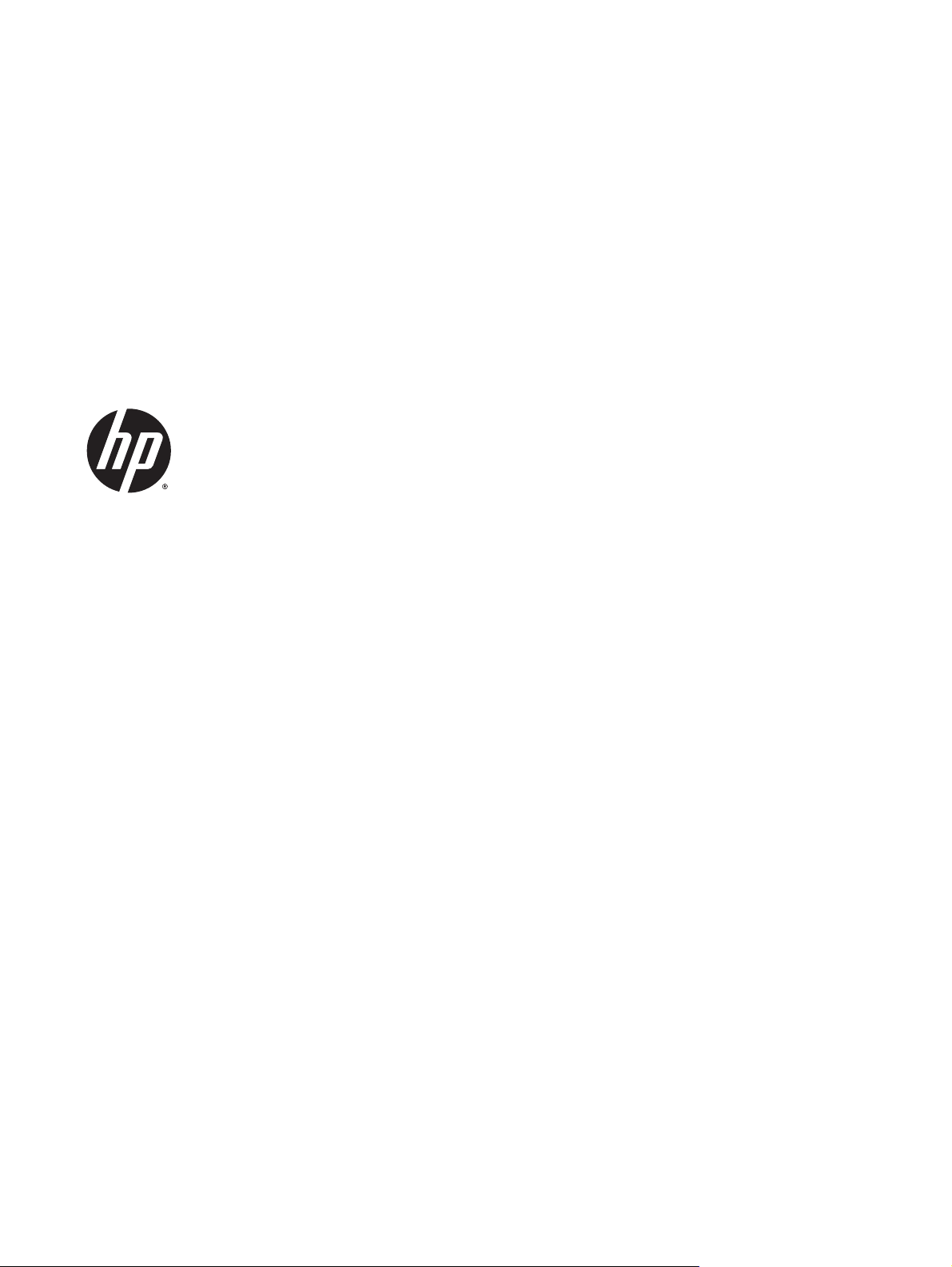
Руководство пользователя
Page 2
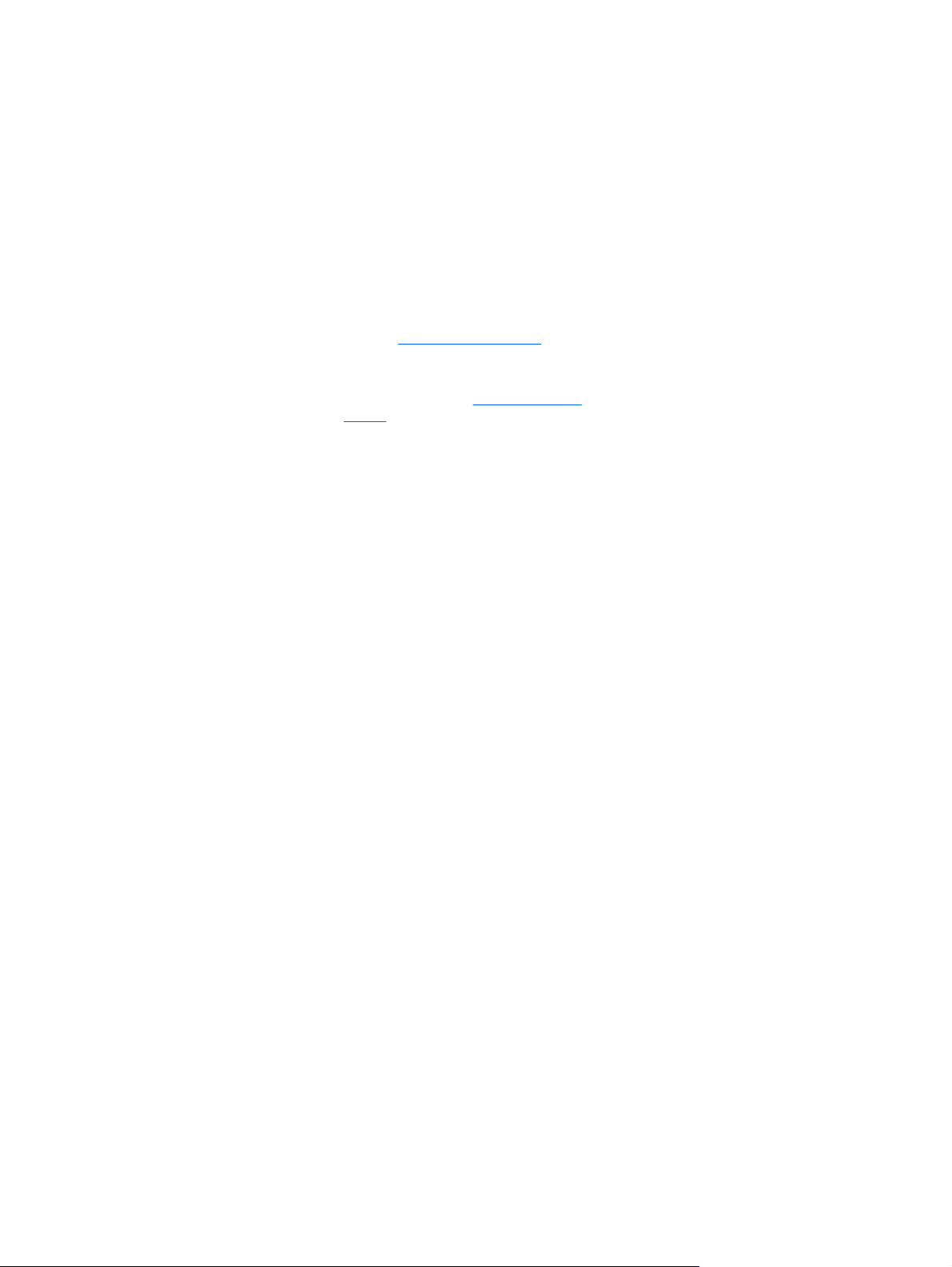
© Hewlett-Packard Development Company,
L.P., 2015
AMD является товарным знаком
Advanced Micro Devices, Inc. Bluetooth –
товарный знак соответствующего
владельца, используемый Hewlett-
Packard Company по лицензии. Intel,
Celeron, Centrino и Pentium являются
товарными знаками корпорации Intel в
США и других странах. Microsoft и
Windows являются зарегистрированными
товарными знаками группы компаний
Microsoft.
Приведенная в этом документе
информация может быть изменена без
уведомления. Гарантийные
обязательства для продуктов и услуг HP
приведены только в условиях гарантии,
прилагаемых
услуге. Никакие содержащиеся здесь
сведения не могут рассматриваться как
дополнение к этим условиям гарантии.
HP не несет ответственности за
технические или редакторские ошибки и
упущения в данном документе.
Редакция 1-я, апрель 2015 г.
к каждому продукту и
Уведомление о продукте
В этом руководстве описаны функции,
которые являются общими для
большинства моделей. Некоторые
функции могут быть недоступны на
данном компьютере.
Перечень доступных функций зависит от
версии операционной системы Windows.
Для поддержки всех возможностей
Windows на компьютере, возможно,
придется обновить аппаратное и
программное обеспечение или
драйверы. Дополнительные сведения см.
на сайте
Чтобы ознакомиться с последней
версией руководства пользователя,
перейдите по адресу http://www.hp.com/
support и выберите свою страну.
Выберите Драйверы и загружаемые
материалы и следуйте инструкциям на
экране.
http://www.microsoft.com.
Использование программного
обеспечения
Установка, копирование, загрузка или
иное использование любого
программного продукта,
предустановленного на этом
компьютере, означают согласие с
условиями лицензионного соглашения
HP. Если вы не принимаете условия
этого соглашения, единственным
способом защиты ваших прав является
возврат неиспользованного продукта
целиком (оборудования и программного
обеспечения) в течение 14 дней. В таком
случае вам будет возмещена уплаченная
сумма в соответствии с политикой
организации, в которой был приобретен
продукт.
За дополнительной информацией или с
запросом о полном возмещении
стоимости компьютера обращайтесь к
продавцу.
Номер документа: 811418-251
Page 3
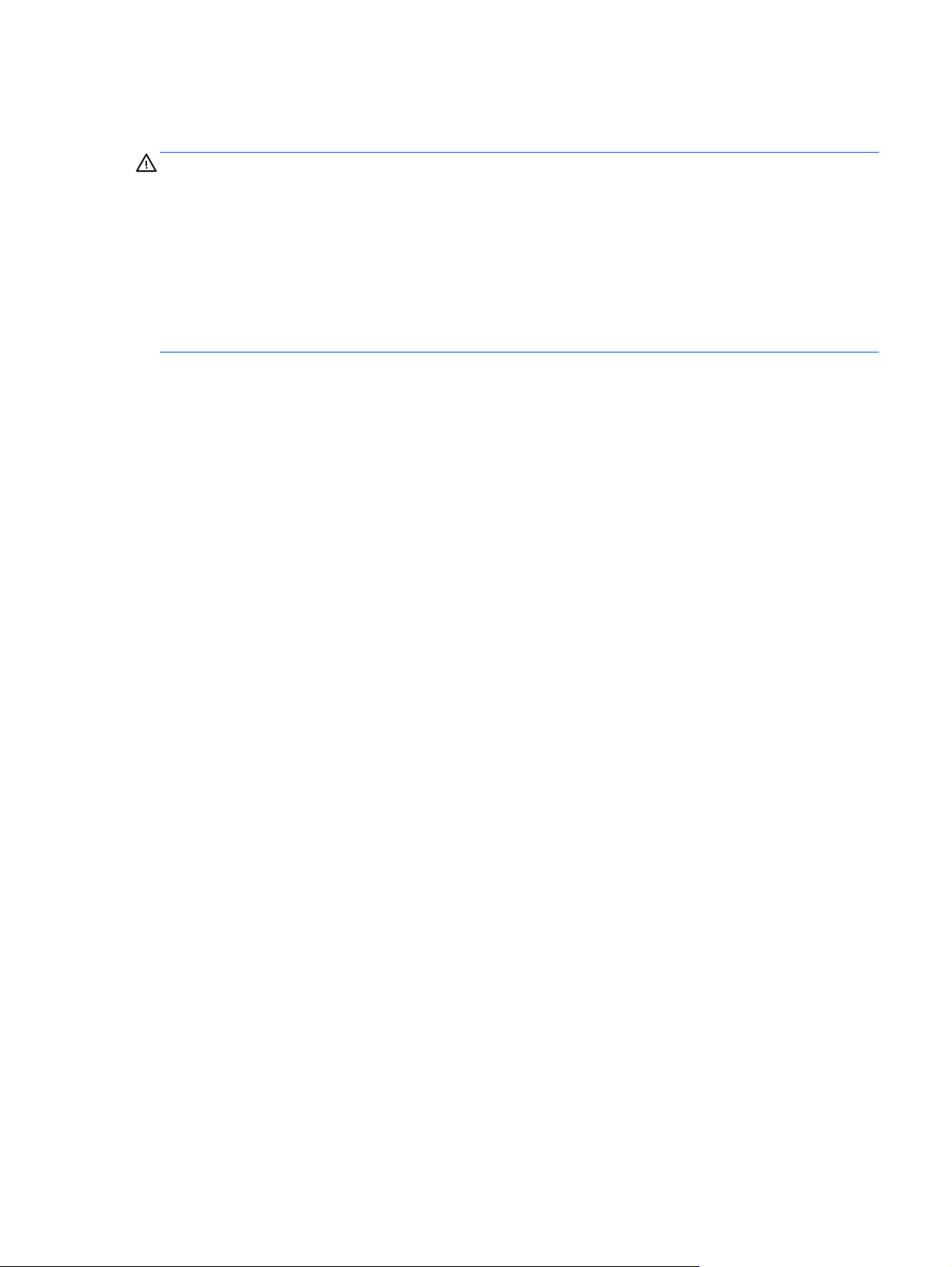
Уведомление о безопасности
ВНИМАНИЕ! Во избежание возможных ожогов или перегрева компьютера при работе не
держите компьютер на коленях и не закрывайте вентиляционные отверстия. Используйте
компьютер только на твердой ровной поверхности. Не допускайте перекрытия воздушного
потока жесткими поверхностями, такими как корпус стоящего рядом принтера, или мягкими
предметами, такими как подушки, ковры с ворсом или предметы одежды. Кроме
работе не допускайте соприкосновения адаптера переменного тока с кожей или мягкими
предметами, такими как подушки, ковры или предметы одежды. Компьютер и адаптер питания
удовлетворяют требованиям к допустимой для пользователей температуре поверхности,
определенным международным стандартом безопасности оборудования, используемого в
сфере информационных технологий (IEC 60950-1).
того, при
iii
Page 4
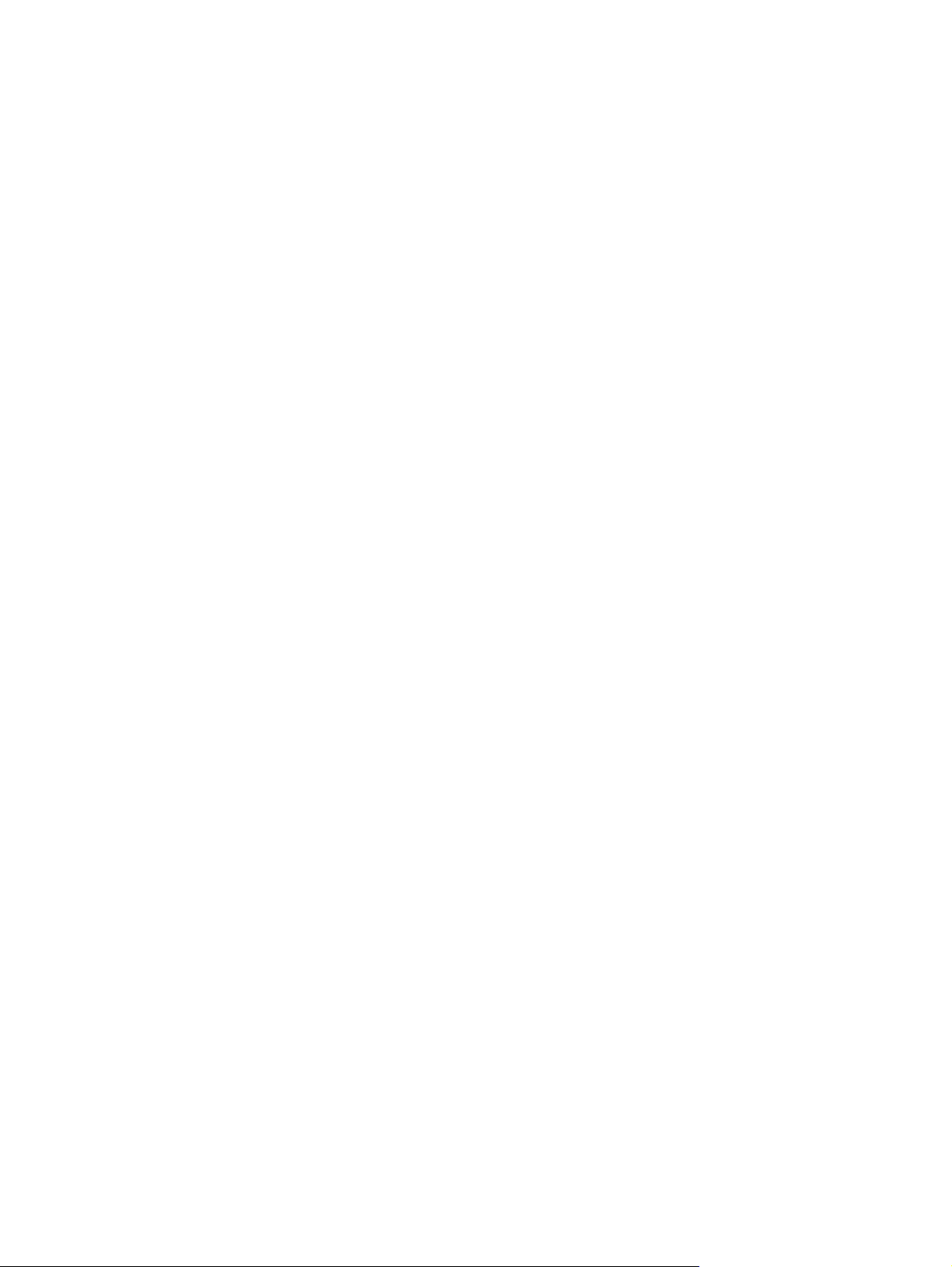
iv
Уведомление о безопасности
Page 5
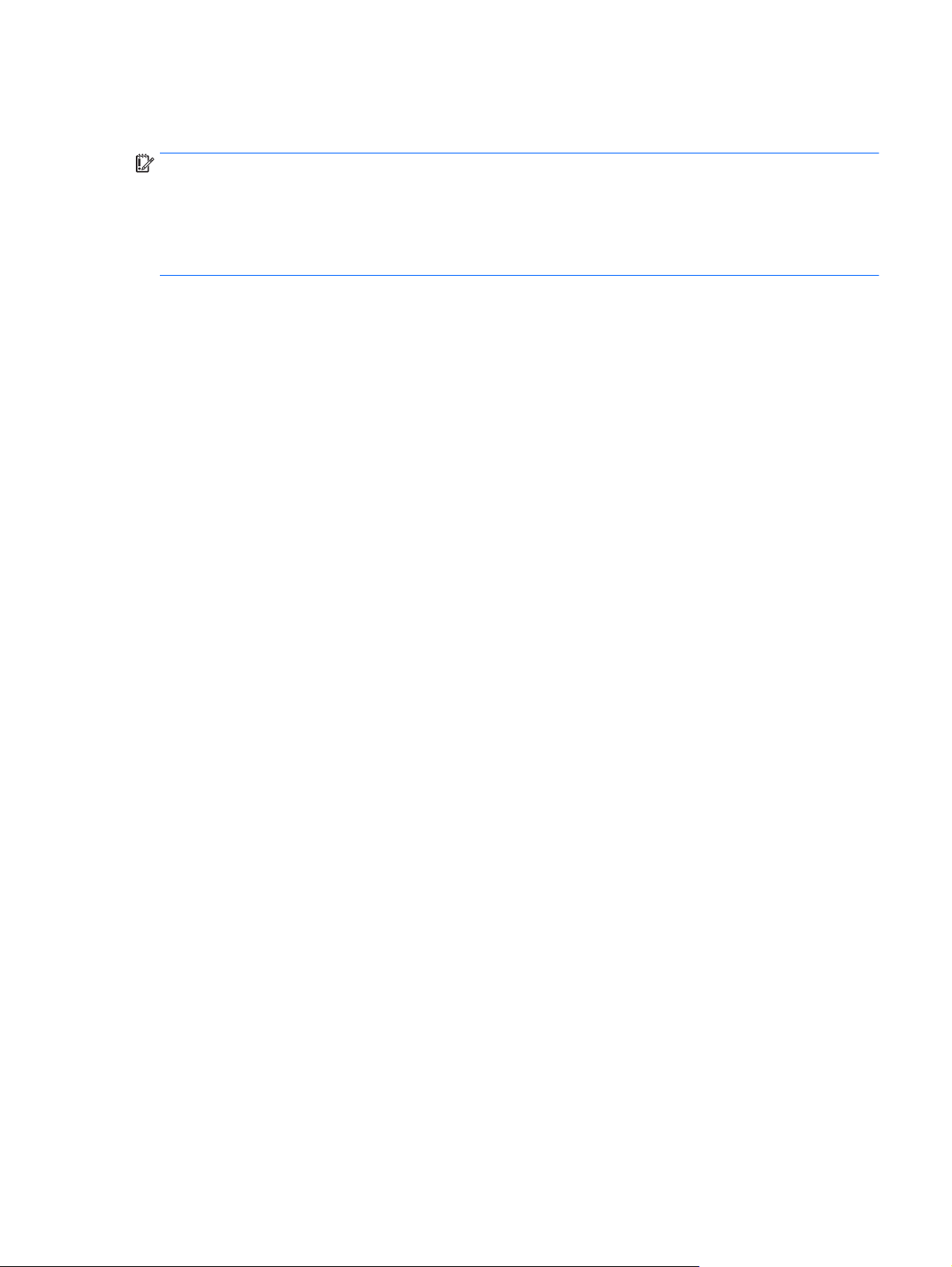
Настройка конфигурации процессора (только в некоторых моделях)
ВАЖНО! Некоторые модели компьютеров оснащены процессорами серий Intel® Pentium®
N35xx/N37xx или Celeron® N28xx/N29xx/N30xx/N31xx и операционной системой Windows®.
Если компьютер настроен, как описано выше, в настройке конфигурации процессора
(msconfig.exe) не меняйте количество процессоров с 4 или 2 на 1. Иначе компьютер не
запустится. Чтобы восстановить первоначальные настройки, придется выполнять сброс
параметров.
v
Page 6
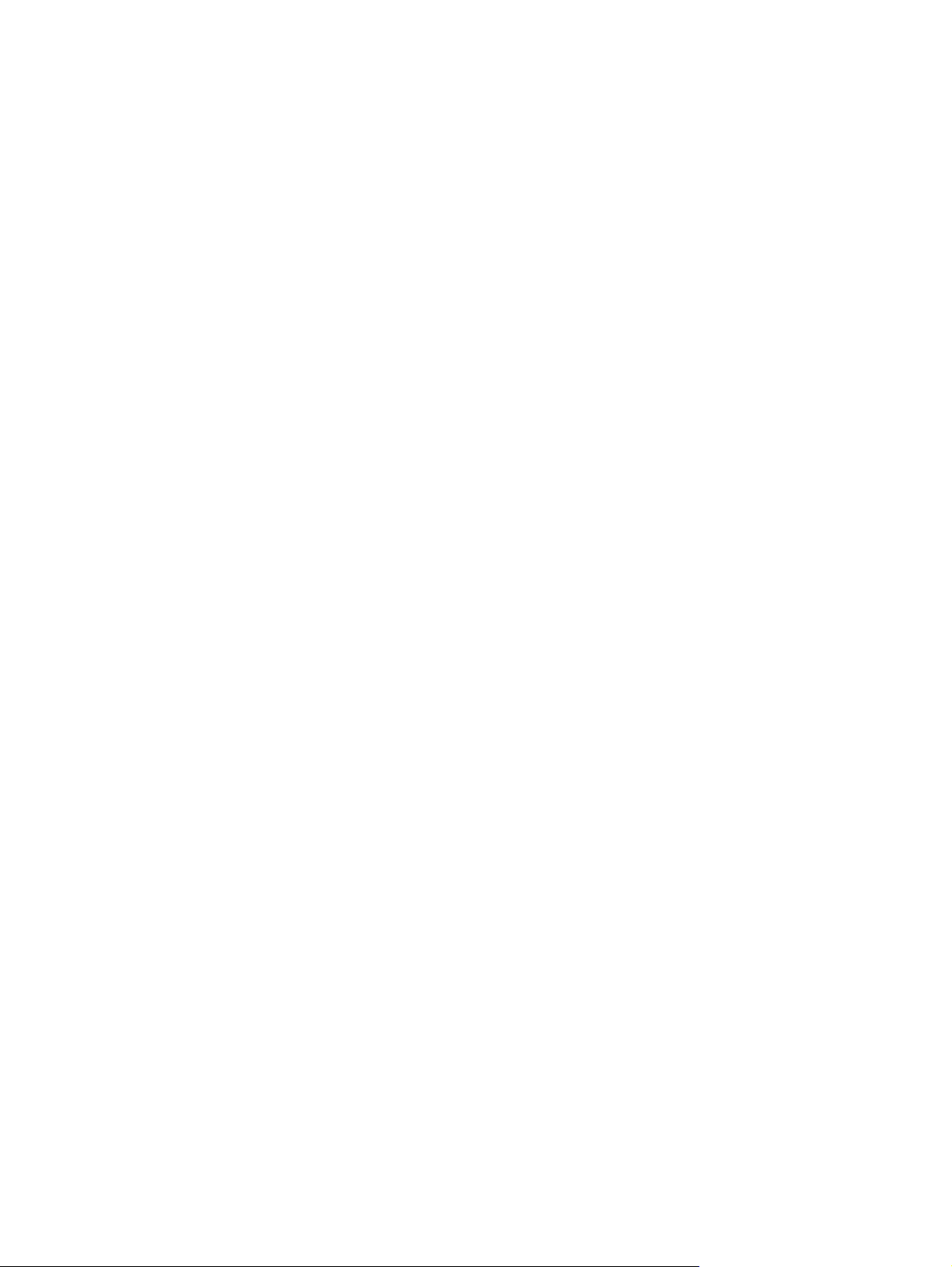
vi
Настройка конфигурации процессора (только в некоторых моделях)
Page 7
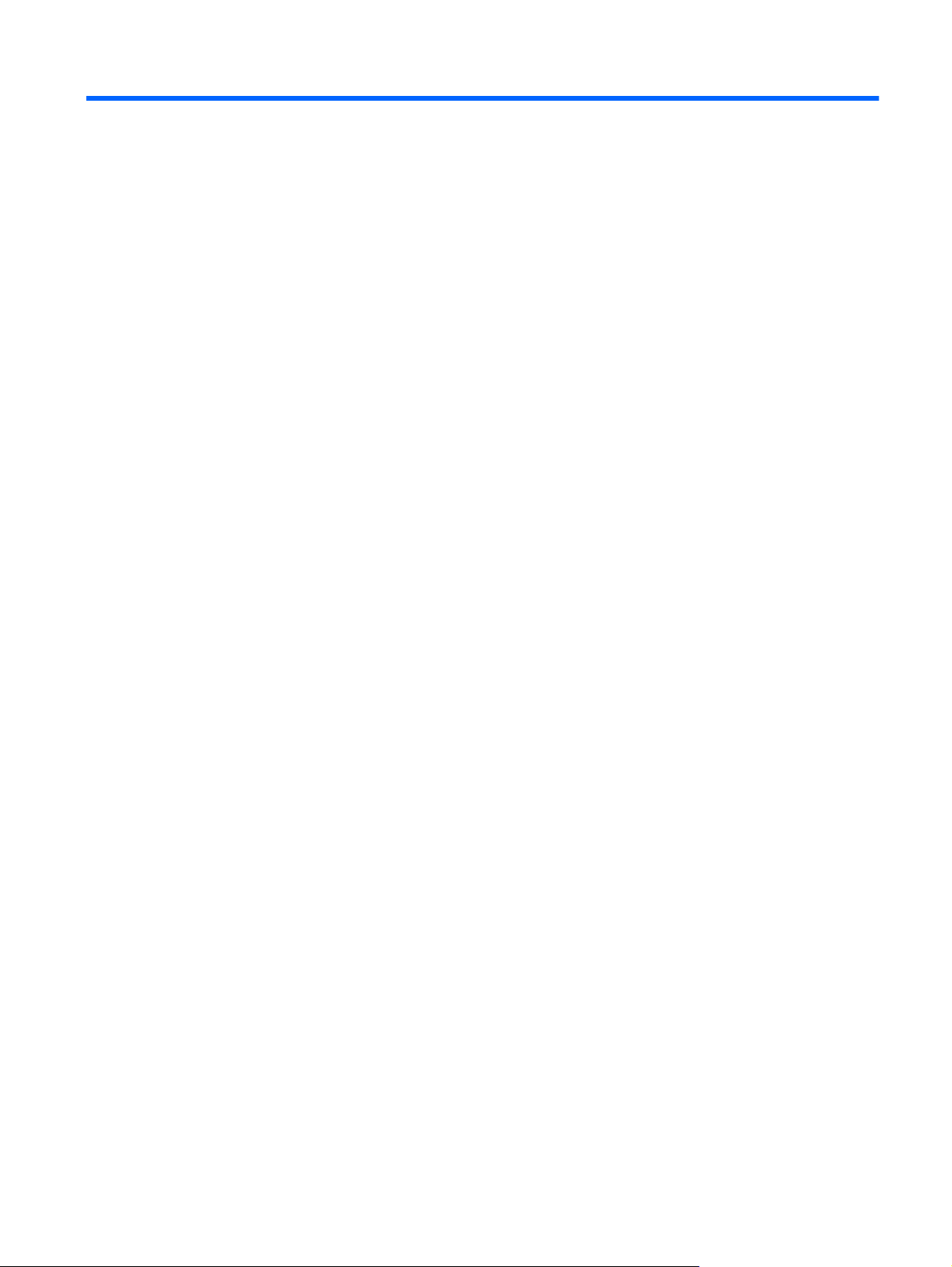
Содержание
1 Правильный запуск ........................................................................................................................................ 1
Посетите веб-сайт HP Apps Store ...................................................................................................... 1
Рекомендации ..................................................................................................................................... 1
Дополнительные ресурсы HP ............................................................................................................ 2
2 Знакомство с компьютером ......................................................................................................................... 4
Обнаружение оборудования .............................................................................................................. 4
Обнаружение программного обеспечения ....................................................................................... 4
Правая часть ........................................................................................................................................ 5
Левая часть ......................................................................................................................................... 6
Дисплей ............................................................................................................................................... 8
Верхняя часть ...................................................................................................................................... 9
Сенсорная панель ............................................................................................................... 9
Индикаторы ...................................................................................................................... 10
Кнопки и динамики (только на некоторых моделях) ..................................................... 11
Клавиши ............................................................................................................................ 12
Использование клавиш действий ................................................................................... 12
Нижняя часть .................................................................................................................................... 14
Наклейки ........................................................................................................................................... 14
3 Подключение к сети .................................................................................................................................... 16
Подключение к беспроводной сети ................................................................................................. 16
Использование элементов управления беспроводной связью ..................................... 16
Кнопка беспроводной связи ............................................................................ 16
Элементы управления операционной системы ............................................. 17
Подключение к беспроводной ЛВС ................................................................................. 17
Использование беспроводных устройств Bluetooth (только на некоторых моделях) .................. 18
Подключение к проводной сети – LAN (только на некоторых моделях) ...................................... 18
Доступ к данным, приводам и программному обеспечению ......................................................... 19
4 Использование развлекательных возможностей ................................................................................... 20
Использование веб-камеры ............................................................................................................. 20
Использование звука ........................................................................................................................ 20
Подключение динамиков ................................................................................................. 20
Подключение наушников ................................................................................................. 20
vii
Page 8
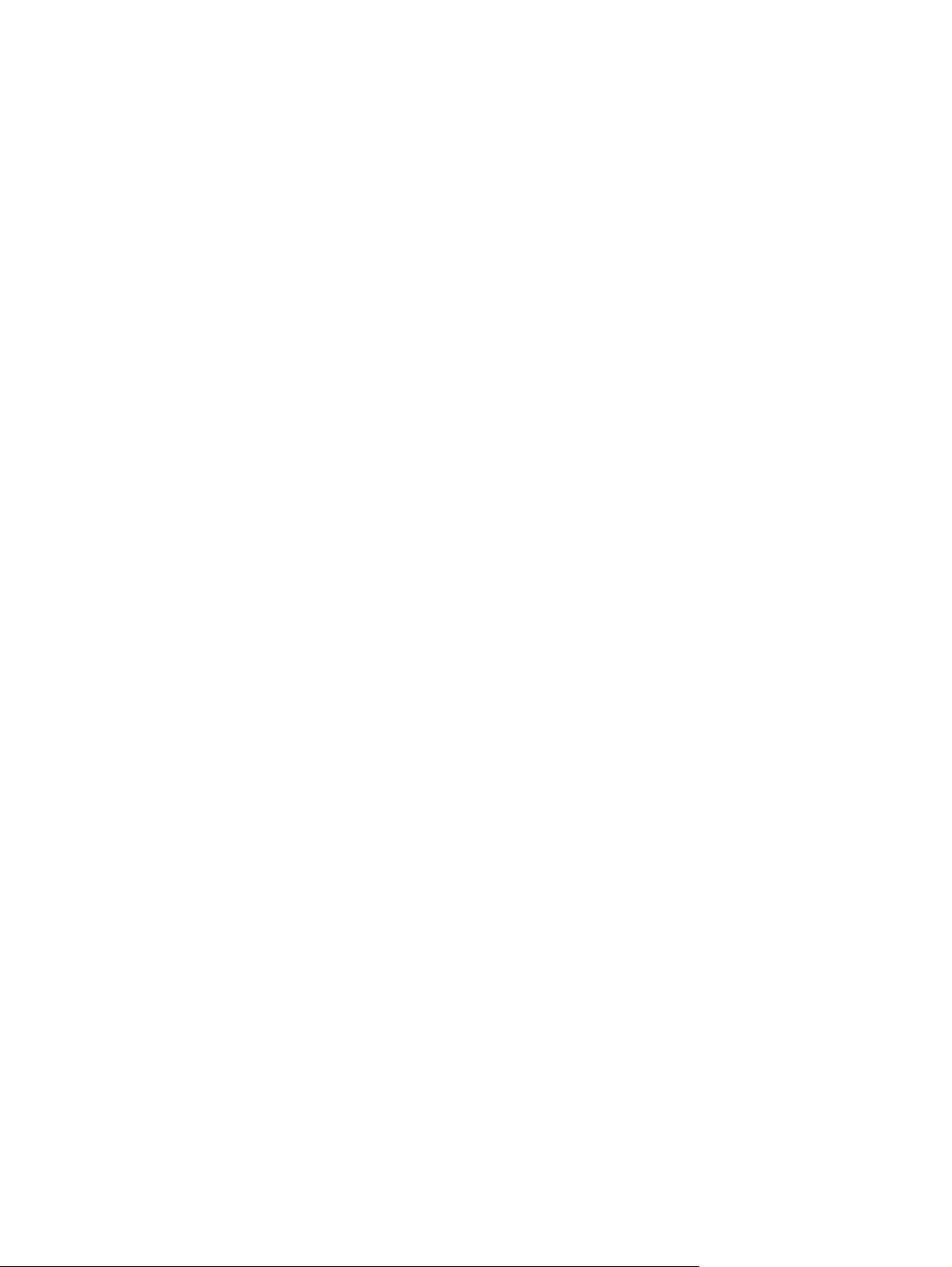
Подключение микрофона ................................................................................................ 21
Подключение гарнитуры .................................................................................................. 21
Тестирование аудиофункций .......................................................................................... 21
Использование видео ....................................................................................................................... 22
Подключение видеоустройств с помощью кабеля HDMI (только на некоторых
моделях) ........................................................................................................................... 22
Настройка звука через HDMI .......................................................................... 23
Обнаружение и подключение беспроводных дисплеев с поддержкой технологии
Miracast (только в некоторых моделях) .......................................................................... 23
5 Навигация по экрану ................................................................................................................................... 24
Использование сенсорной панели .................................................................................................. 24
Касание ............................................................................................................................. 24
Прокрутка двумя пальцами ............................................................................................. 24
Масштабирование двумя пальцами ................................................................................ 25
Нажатие двумя пальцами ................................................................................................ 25
Использование клавиатуры и дополнительной мыши ................................................................... 26
Использование встроенной цифровой панели ............................................................... 26
6 Управление питанием ................................................................................................................................. 27
Активация режима гибернации и спящего режима и выход из них ............................................. 27
Ручная активация спящего режима и выход из него .................................................... 27
Ручная активация режима гибернации и выход из него (только в некоторых
моделях) ........................................................................................................................... 28
Установка пароля при пробуждении (выход из спящего режима или режима
гибернации) ...................................................................................................................... 28
Использование индикатора и параметров электропитания .......................................................... 29
Работа от батареи ............................................................................................................................. 29
Заменяемая пользователем батарея (только на некоторых моделях) ......................... 29
Поиск сведений о батарее ............................................................................................... 30
Экономия энергии батареи .............................................................................................. 30
Определение низкого уровня заряда батареи ............................................................... 31
Действия пользователя в условиях низкого уровня заряда батареи ........................... 31
Действия пользователя в условиях низкого уровня заряда батареи при
наличии внешнего источника питания .......................................................... 31
Действия пользователя в условиях низкого уровня заряда батареи при
отсутствии источника питания ....................................................................... 31
Действия пользователя в условиях низкого уровня заряда батареи,
если компьютер не может выйти из режима гибернации ............................ 31
Хранение заменяемой пользователем батареи (только на некоторых моделях
Утилизация заменяемой пользователем батареи (только на некоторых моделях) .... 32
) ....... 32
viii
Page 9
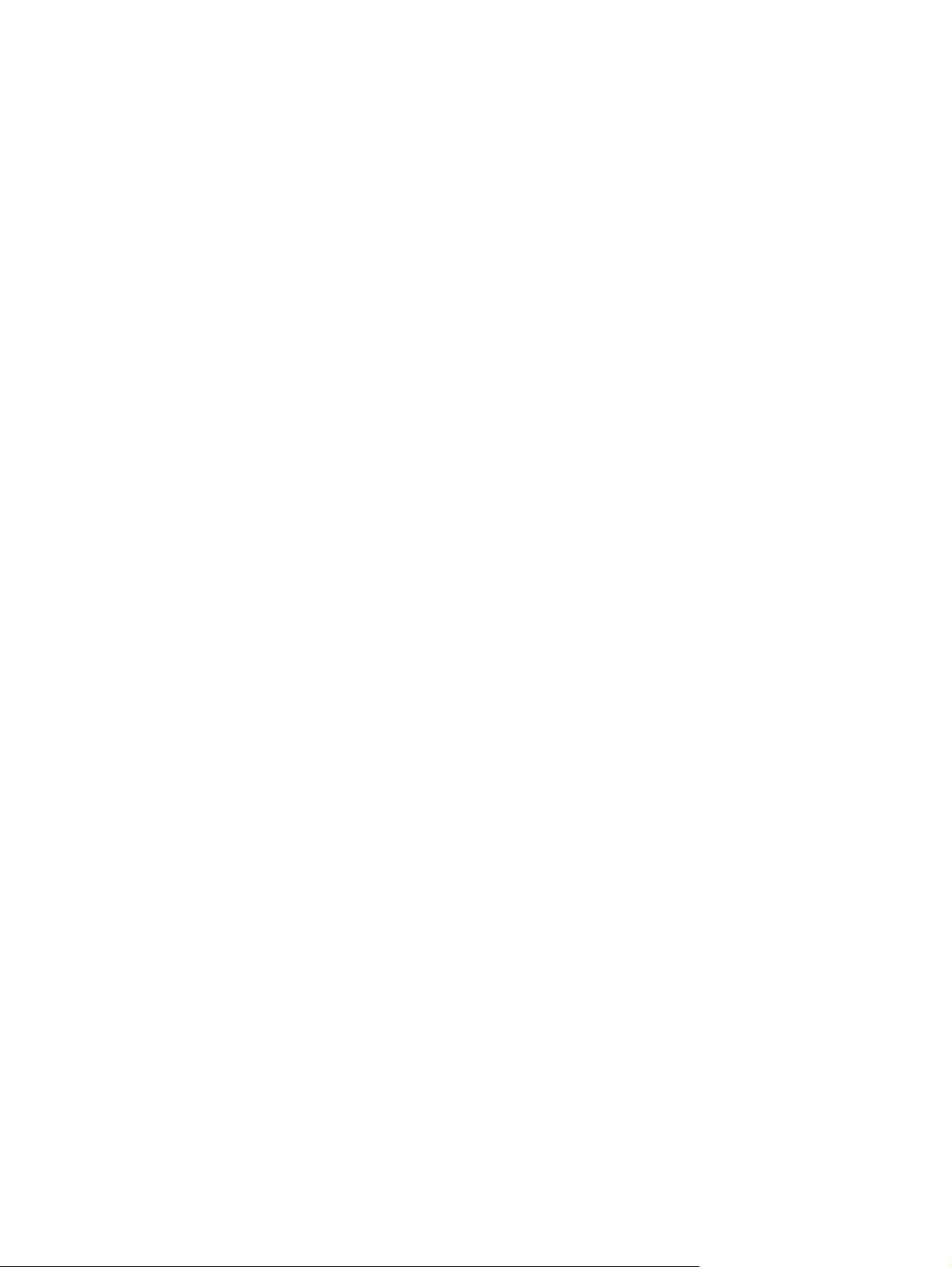
Работа от источника переменного тока .......................................................................................... 32
Устранение проблем с электропитанием ....................................................................... 33
Завершение работы (выключение) компьютера ............................................................................. 33
7 Обслуживание компьютера ........................................................................................................................ 35
Улучшение производительности ..................................................................................................... 35
Дефрагментация диска .................................................................................................... 35
Очистка диска ................................................................................................................... 35
Обновление программ и драйверов ................................................................................................ 35
Очистка компьютера ......................................................................................................................... 36
Процедуры очистки .......................................................................................................... 36
Очистка экрана ................................................................................................ 37
Очистка боковых панелей и крышки .............................................................. 37
Очистка сенсорной панели, клавиатуры или мыши (только на
некоторых моделях) ........................................................................................ 37
Поездки с компьютером и его транспортировка ............................................................................ 37
8 Обеспечение безопасности компьютера и информации ....................................................................... 39
Использование паролей ................................................................................................................... 39
Установка паролей в Windows ........................................................................................ 40
Установка паролей в Setup Utility (BIOS) ........................................................................ 40
Программа Norton Internet Security .................................................................................................. 41
Использование антивирусного программного обеспечения ......................................... 41
Использование программного обеспечения брандмауэра ............................................ 41
Установка обновлений программного обеспечения ...................................................................... 41
Установка критических обновлений безопасности ........................................................................ 42
Обеспечение безопасности беспроводной сети ............................................................................. 42
Резервное копирование программного обеспечения и информации ........................................... 42
Использование дополнительного замка с защитным тросиком .................................................... 42
9 Использование утилиты Setup Utility (BIOS) ............................................................................................. 44
Запуск утилиты Setup Utility (BIOS) ................................................................................................. 44
Обновление BIOS ............................................................................................................................. 44
Определение версии BIOS .............................................................................................. 44
Загрузка обновления BIOS .............................................................................................. 45
10 Использование HP PC Hardware Diagnostics (UEFI) ............................................................................... 47
Загрузка средства HP PC Hardware Diagnostics (UEFI) на USB-устройство ................................ 47
ix
Page 10
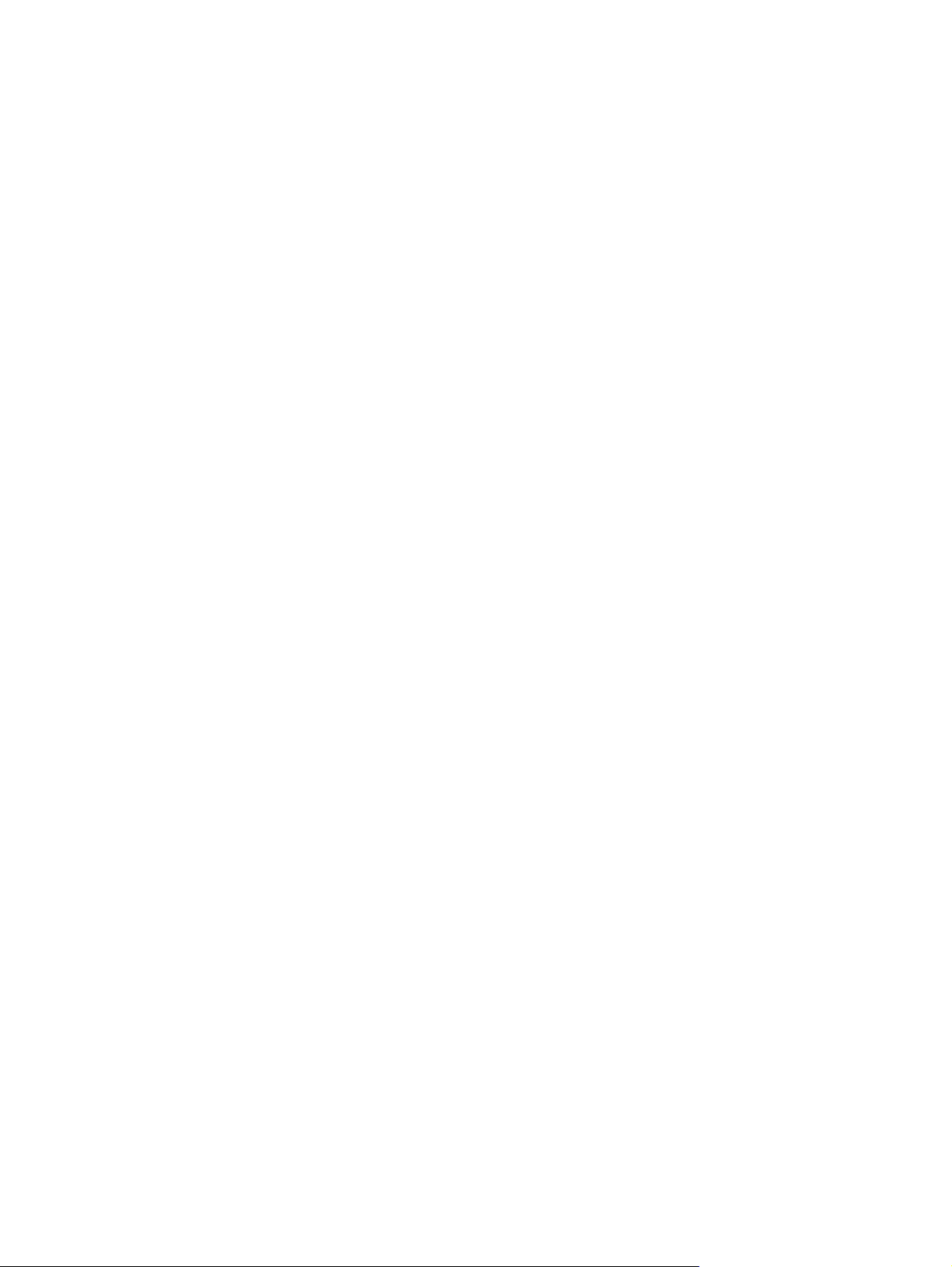
11 Резервное копирование и восстановление ........................................................................................... 49
Создание носителей для восстановления и резервных копий ..................................................... 49
Создание носителей для восстановления HP (только на некоторых моделях) .......... 49
Использование средств Windows .................................................................................................... 50
Восстановление ................................................................................................................................ 51
Восстановление с помощью HP Recovery Manager ....................................................... 52
Что необходимо знать перед началом работы .............................................. 52
Использование раздела HP Recovery (только в некоторых моделях) ......... 53
Использование носителя для восстановления HP Recovery ........................ 53
Изменение порядка загрузки компьютера .................................................... 53
Удаление раздела HP Recovery (только в некоторых моделях) .................. 54
12 Технические характеристики .................................................................................................................. 55
Входное питание ............................................................................................................................... 55
Условия эксплуатации ...................................................................................................................... 56
13 Электростатический разряд .................................................................................................................... 57
14 Специальные возможности ...................................................................................................................... 58
Поддерживаемые ассистивные технологии ................................................................................... 58
Связь со службой поддержки .......................................................................................................... 58
Указатель .......................................................................................................................................................... 59
x
Page 11
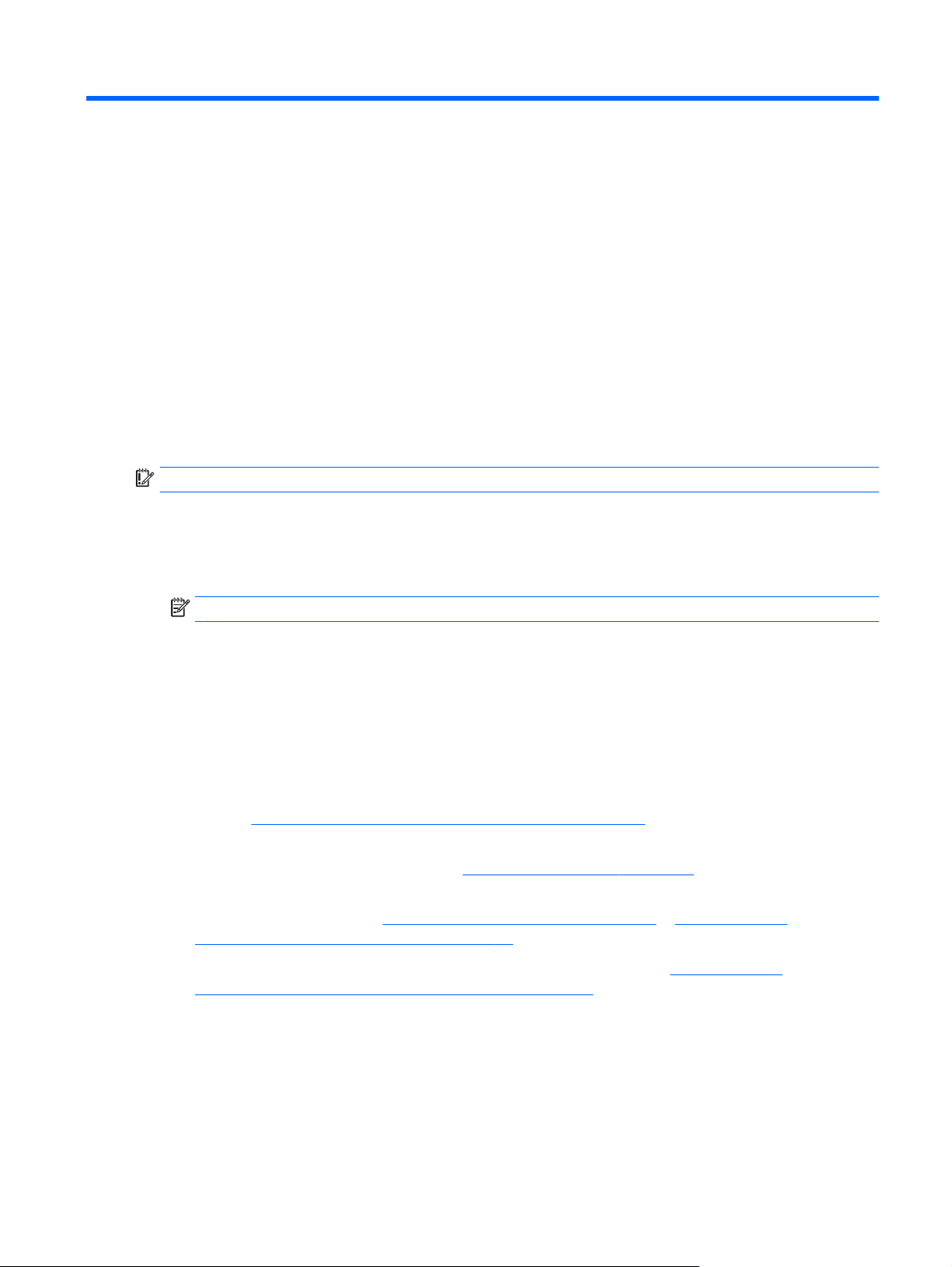
1
Правильный запуск
Этот компьютер – мощный инструмент, предназначенный для эффективной работы и
увлекательных развлечений. В этом разделе приведены сведения относительно оптимальных
методов работы с компьютером после его настройки, доступных развлекательных функций, а
также дополнительных ресурсов HP.
Посетите веб-сайт HP Apps Store
В магазине HP Apps Store предлагается широкий выбор популярных игр, развлечений и
музыкальных приложений, приложений для повышения производительности, а также
эксклюзивных приложений для HP, которые можно загрузить на начальный экран. Ассортимент
регулярно обновляется и включает контент и предложения для разных регионов. Регулярно
проверяйте наличие новинок и обновлений для функций в HP Apps Store.
ВАЖНО! Для доступа к HP Apps Store необходимо
Для просмотра и загрузки приложения выполните указанные ниже действия.
1. На начальном экране выберите приложение Store.
2. Для просмотра всех доступных приложений выберите HP Picks.
ПРИМЕЧАНИЕ. К HP Picks есть доступ лишь в некоторых странах.
3. Выберите приложение, которое необходимо загрузить, и следуйте инструкциям на экране.
После завершения загрузки приложение появится на экране "Все приложения".
Рекомендации
После настройки и регистрации компьютера рекомендуем выполнить описанные ниже
действия, чтобы получить максимум выгоды от своего приобретения.
Резервное копирование данных жесткого диска на носители для восстановления. См.
●
раздел Резервное копирование и восстановление на стр. 49.
Если вы этого еще не сделали, подключитесь к проводной или беспроводной сети.
●
Подробные сведения см. в разделе
Ознакомьтесь с программным и аппаратным обеспечением компьютера. Дополнительные
●
сведения см. в разделах
развлекательных возможностей на стр. 20.
подключение к Интернету.
Подключение к сети на стр. 16.
Знакомство с компьютером на стр. 4 и Использование
Обновите антивирусное программное обеспечение. См. раздел Использование
●
антивирусного программного обеспечения на стр. 41.
Посетите веб-сайт HP Apps Store
1
Page 12
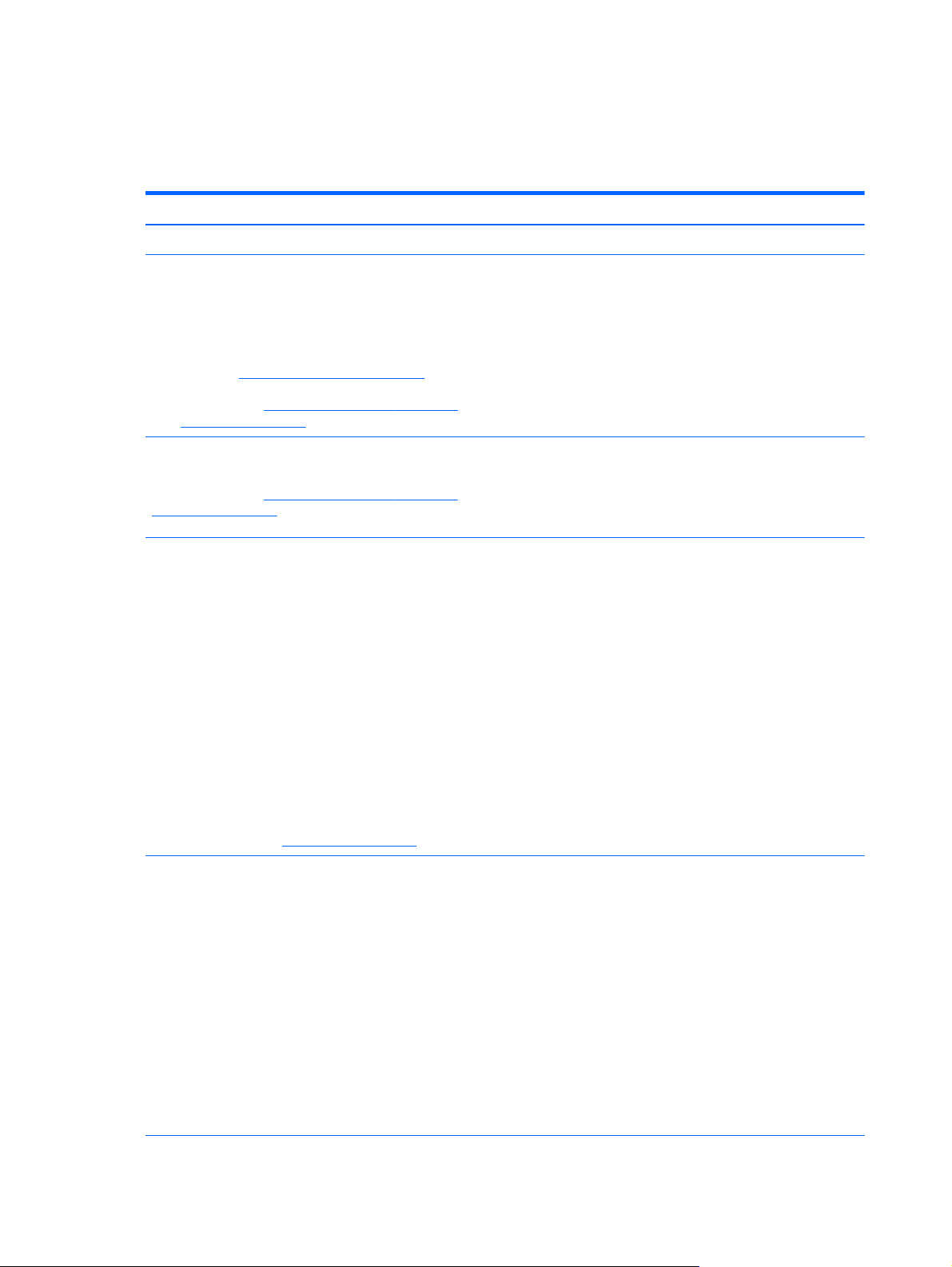
Дополнительные ресурсы HP
Информацию о ресурсах, содержащих инструкции, подробные сведения о продукте и т. д., см.
в данной таблице.
Ресурс Содержание
Инструкции по настройке
Справка и поддержка
Переход к разделу справки и поддержки:
На начальном экране введите справка и в
▲
окне поиска выберите Справка и поддержка.
Сведения о поддержке в США см. на вебстранице
Сведения о поддержке во всем мире см. на
веб-странице http://welcome.hp.com/country/us/
en/wwcontact_us.html.
Всемирная поддержка
Для получения поддержки на вашем языке
посетите веб-сайт http://welcome.hp.com/country/us/
en/wwcontact_us.html.
Руководство по безопасной и комфортной
работе
Чтобы просмотреть это руководство, выполните
указанные ниже действия.
1. На начальном экране введите support и
выберите приложение HP Support Assistant.
– или –
На рабочем столе Windows щелкните значок
вопросительного знака в области
уведомлений
http://www.hp.com/go/contactHP.
справа на панели задач.
Обзор настройки и функций компьютера
●
Инструкции и советы по устранению неполадок
●
Общение со специалистом службы поддержки HP в
●
интерактивном чате
Номера телефонов службы поддержки HP
●
Адреса сервисных центров HP
●
Правильное размещение компьютера
●
Рекомендации по организации рабочего места, меры по
●
защите здоровья и правила работы с компьютером,
которые позволят сделать работу более комфортной и
уменьшить риск возникновения травм
Сведения по технике безопасности при работе с
●
электрическими и механическими устройствами
2. Выберите Мой компьютер, а затем –
Руководства пользователя.
– или –
Перейдите по адресу http://www.hp.com/ergo.
Уведомления о соответствии нормам
требованиям к безопасности и охране
окружающей среды
Для перехода к этому документу выполните
указанные ниже действия.
1. На начальном экране введите support и
выберите приложение HP Support Assistant.
– или –
На рабочем столе Windows щелкните значок
вопросительного знака в области
уведомлений справа на панели задач.
2. Выберите Мой компьютер, а затем –
Руководства пользователя.
2
Глава 1 Правильный запуск
,
Сведения о соответствии важным стандартам, в том числе
●
информация о правильной утилизации батареи
Page 13
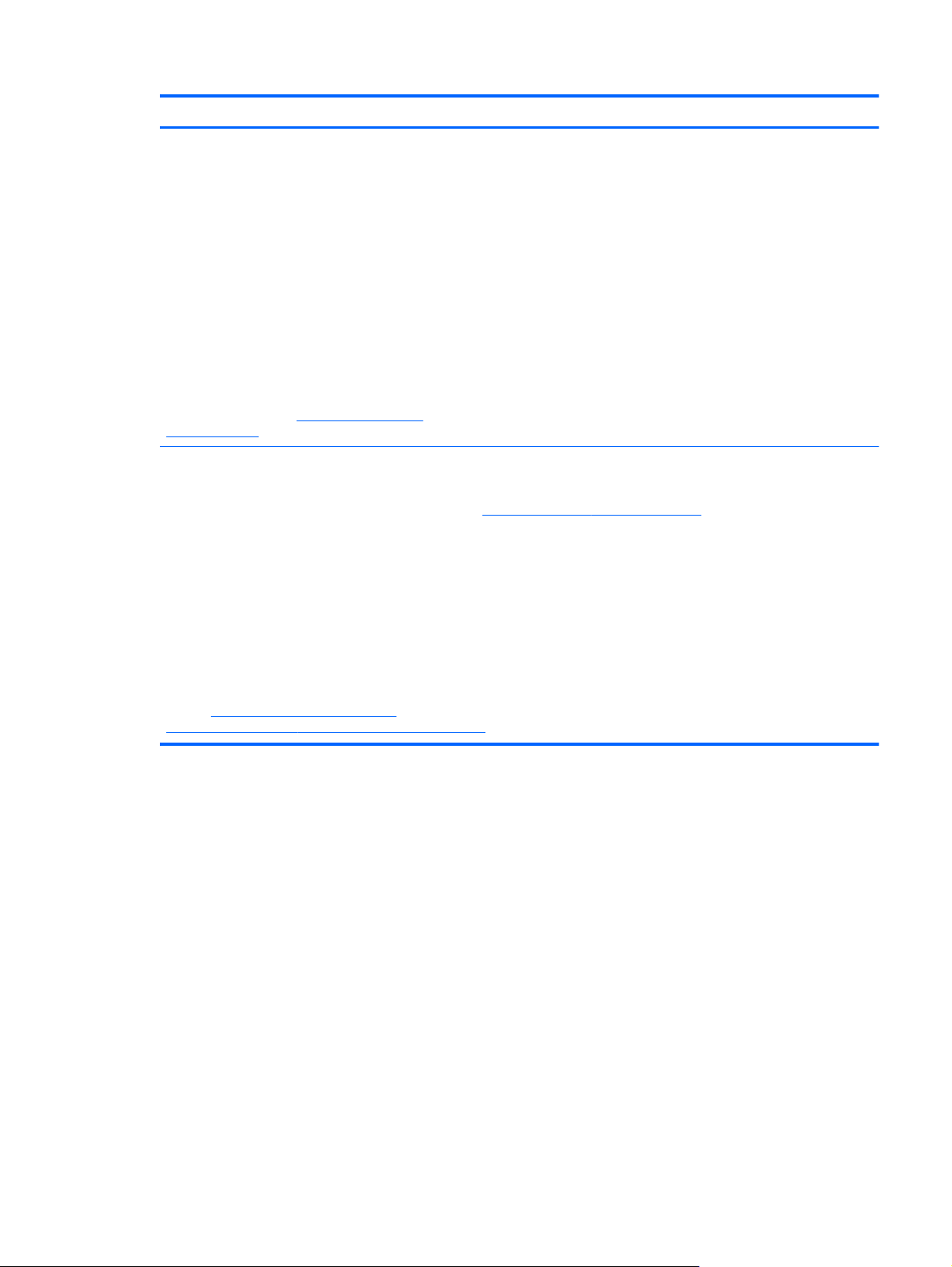
Ресурс Содержание
Ограниченная гарантия*
Для перехода к этому документу выполните
указанные ниже действия.
1. На начальном экране введите support и
выберите приложение HP Support Assistant.
– или –
На рабочем столе Windows щелкните значок
вопросительного знака в области
уведомлений справа на панели задач.
2. Выберите Мой компьютер, а затем – Гарантия
и службы.
– или –
Перейдите по адресу
orderdocuments.
* Условия применимой ограниченной гарантии HP доступны с руководствами пользователя на компьютере и (или) на
прилагаемом компакт-диске либо диске DVD. Для некоторых стран и регионов компания HP может включать в
комплект поставки печатный экземпляр ограниченной гарантии HP. Если печатный экземпляр гарантии не
предоставляется, можно использовать веб-страницу http://www.hp.com/go/orderdocuments для его заказа или
написать по одному из следующих адресов.
Северная Америка: Hewlett-Packard, MS POD, 11311 Chinden Blvd, Boise, ID 83714, USA
●
Европа, Ближний Восток и Африка: Hewlett-Packard, POD, Via G. Di Vittorio, 9, 20063, Cernusco s/Naviglio (MI),
●
Italy
http://www.hp.com/go/
Гарантийная информация для данного компьютера
●
Азиатско-Тихоокеанский регион: Hewlett-Packard, POD, P.O. Box 200, Alexandra Post Office, Singapore 911507
●
При заказе печатного экземпляра гарантии укажите номер продукта, срок действия гарантии (указан на наклейке с
серийным номером), свое имя и почтовый адрес.
ВАЖНО! НЕ возвращайте изделие HP
адресу http://www.hp.com/go/contactHP. Чтобы получить глобальную поддержку, перейдите по адресу
http://welcome.hp.com/country/us/en/wwcontact_us.html.
по указанным выше адресам. Чтобы получить поддержку в США, перейдите по
Дополнительные ресурсы HP
3
Page 14
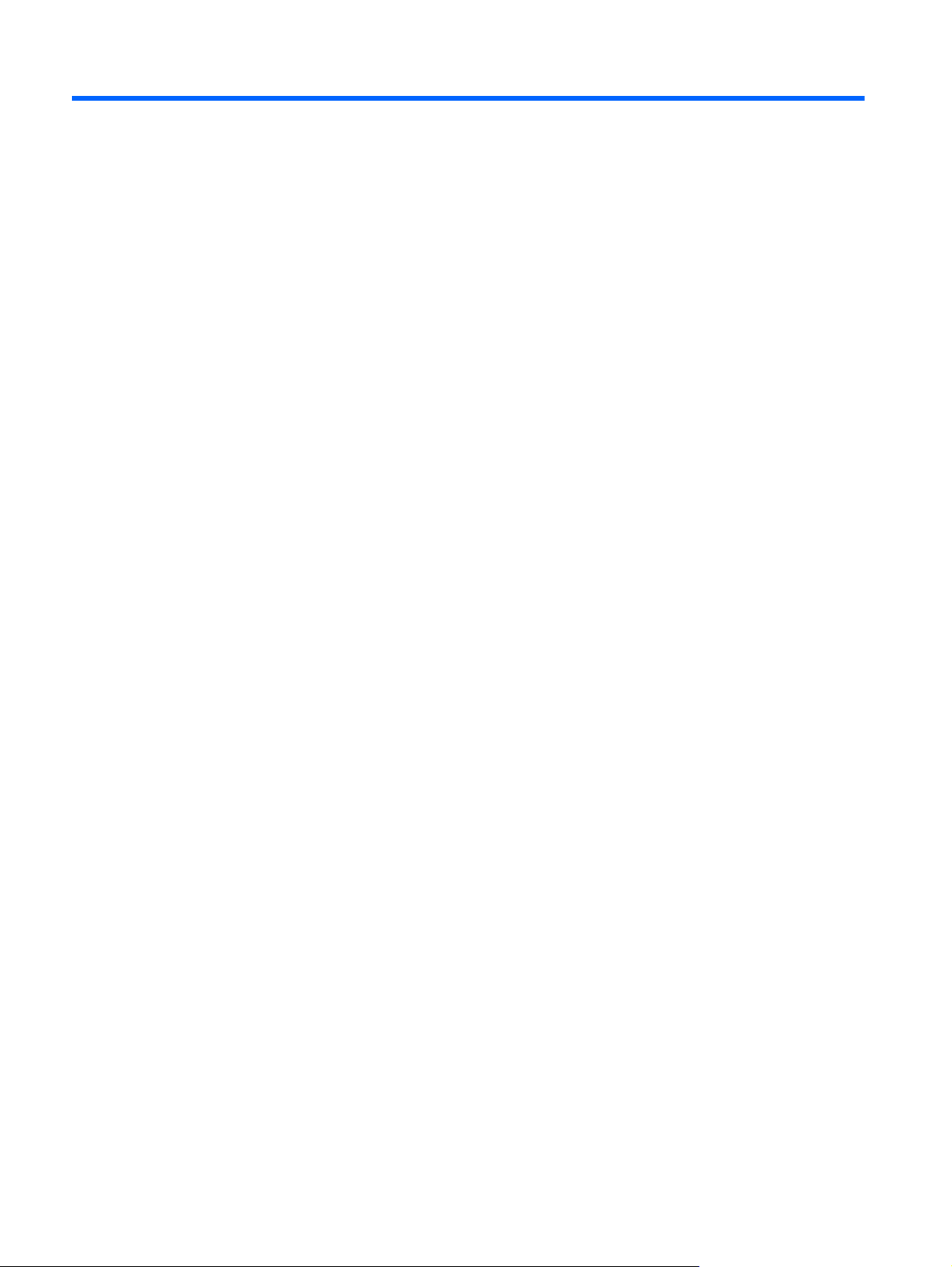
2
Знакомство с компьютером
Обнаружение оборудования
Для просмотра списка оборудования, установленного на компьютере, выполните указанные
ниже действия.
1. На начальном экране введите панель управления и выберите Панель управления.
– или –
На рабочем столе Windows щелкните правой кнопкой мыши кнопку Пуск, а затем
выберите Панель управления.
2. Нажмите Система и безопасность, выберите Система, а затем щелкните приложение
Диспетчер устройств в
Будет показан список всех устройств, установленных на компьютере.
Чтобы отобразить информацию об аппаратных компонентах системы и номер версии BIOS,
нажмите сочетание клавиш fn+esc (только на некоторых моделях).
левом столбце.
Обнаружение программного обеспечения
Чтобы просмотреть список программного обеспечения, установленного на компьютере,
выполните указанные ниже действия.
Щелкните стрелку вниз в левом нижнем углу начального экрана.
▲
– или –
На рабочем столе Windows щелкните правой кнопкой мыши кнопку Пуск, а затем
выберите Программы и функции.
4
Глава 2 Знакомство с компьютером
Page 15
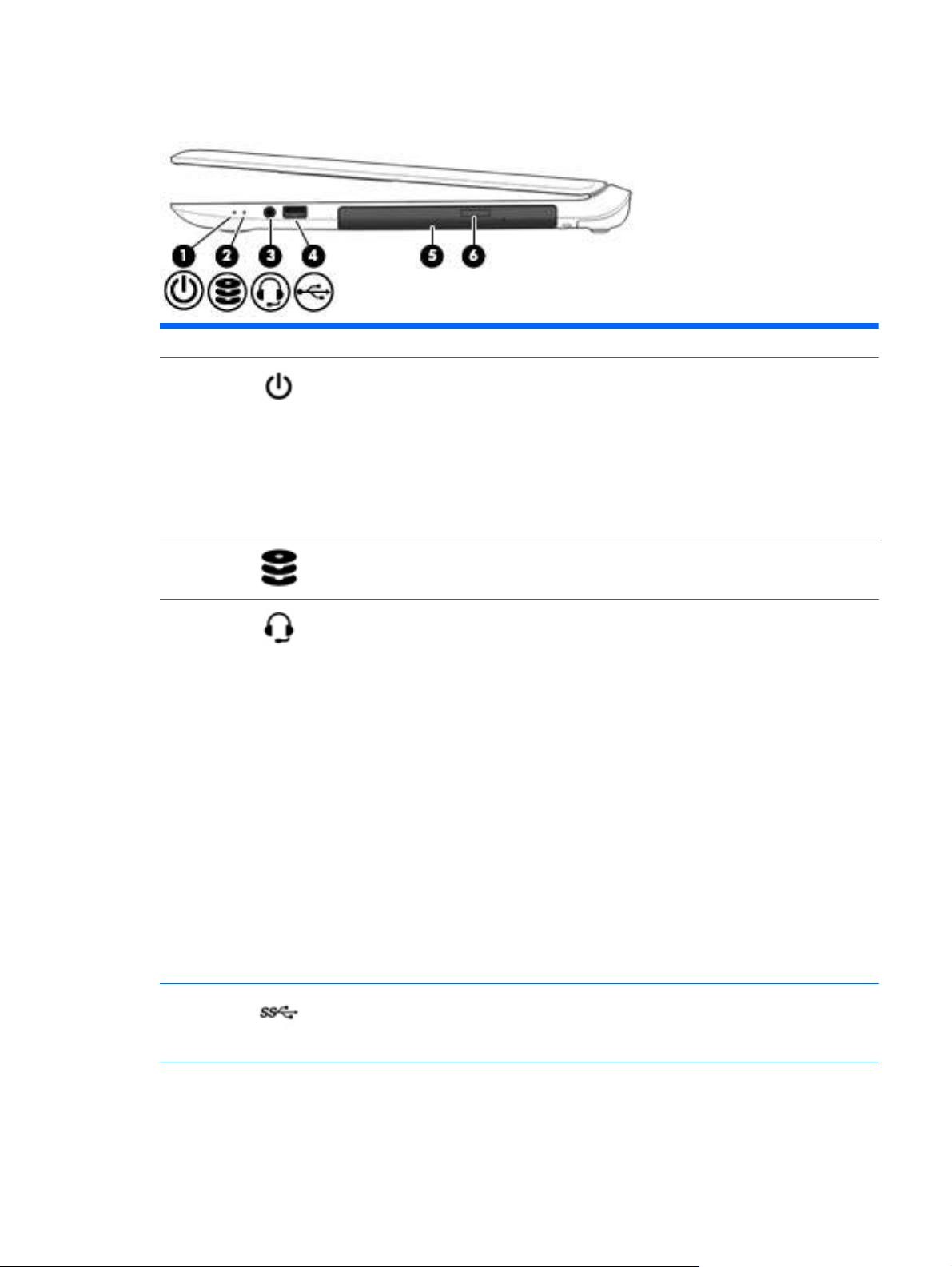
Правая часть
Компонент Описание
(1)
(2)
(3)
Индикатор питания
Индикатор жесткого диска Мигает белым: жесткий диск используется.
Аудиовыход (разъем для наушников)/
аудиовход (разъем для микрофона)
Светится: компьютер включен.
●
Мигает: компьютер находится в спящем
●
режиме, который позволяет сократить
потребление энергии. При этом выключается
питание экрана и других компонентов.
Не светится: компьютер выключен или
●
находится в режиме гибернации. Гибернация –
это режим энергосбережения, при котором
используется минимум энергии.
Подключение дополнительных стереодинамиков с
внешним питанием, обычных или вставных
наушников, гарнитуры или телевизионной
акустической системы, а также гарнитуры с
микрофоном. Этот разъем не поддерживает
подключение простого микрофона.
ВНИМАНИЕ! Прежде чем надеть обычные или
вставные наушники либо гарнитуру, во избежание
повреждения слуха уменьшите громкость.
Дополнительные сведения
разделе Уведомления о соответствии нормам
требованиям к безопасности и охране
окружающей среды. Для перехода к данному
руководству введите на начальном экране support
и выберите приложение HP Support Assistant.
ПРИМЕЧАНИЕ. При подключении устройства к
разъему динамики компьютера отключаются.
ПРИМЕЧАНИЕ. Кабель устройства должен иметь
4-контактный разъем, который поддерживает
аудиовыход (разъем для наушников) и аудиовход
(разъем для микрофона).
о безопасности см. в
,
(4)
(5)
порт USB 2.0 Используется для подключения дополнительного
Оптический дисковод (только на
некоторых моделях)
USB-устройства, например мыши, клавиатуры,
внешнего дисковода, принтера, сканера или
концентратора USB.
В зависимости от модели вашего компьютера
только считывает оптические диски или же
считывает и записывает их.
Правая часть
5
Page 16
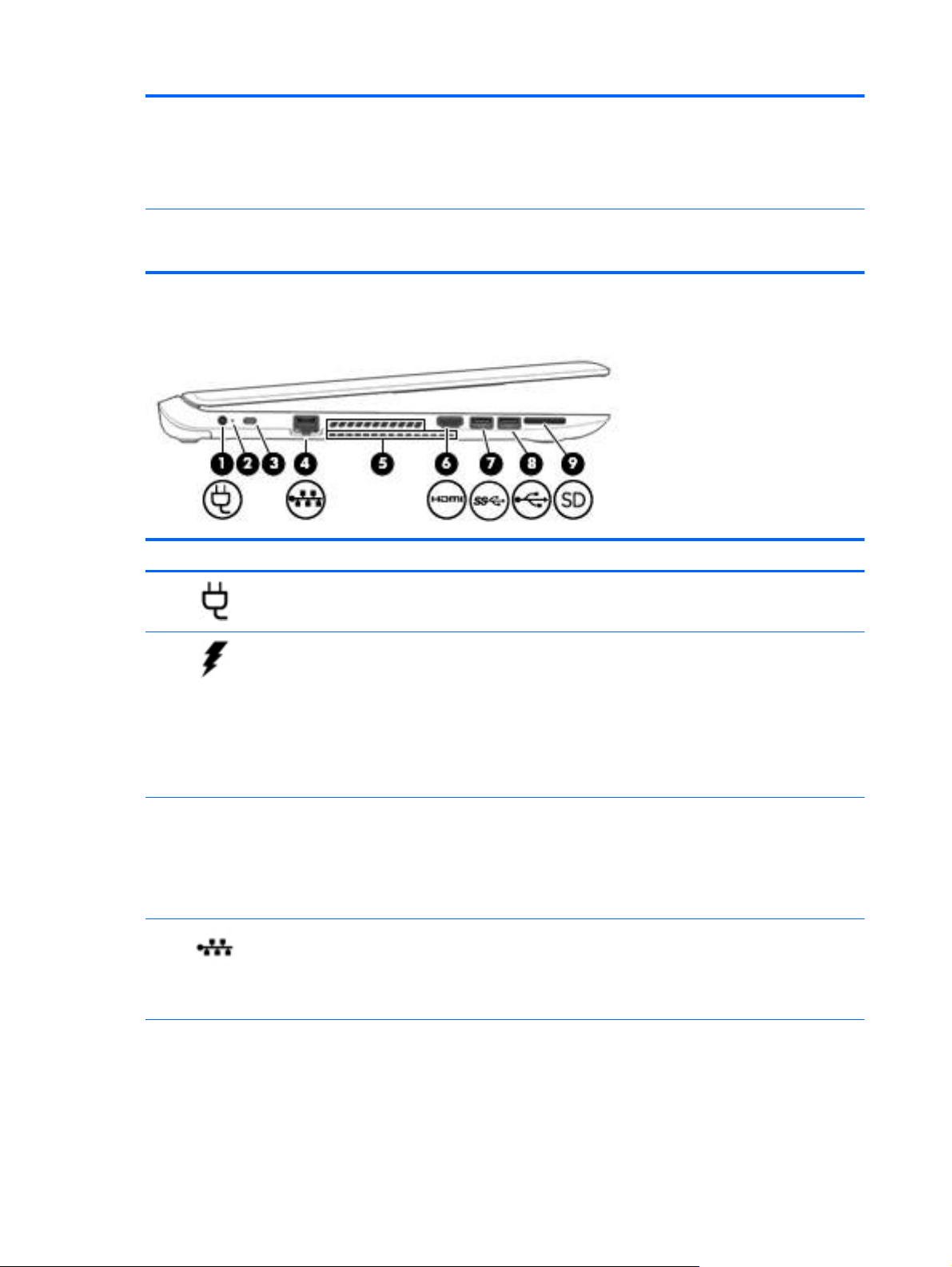
ПРИМЕЧАНИЕ. Для получения информации о
совместимости дисков перейдите на веб-страницу
“Справка и поддержка”. Чтобы выбрать модель
компьютера, следуйте инструкциям на вебстранице. Выберите пункт Поддержка и драйверы,
а затем – Информация о продукте.
(6)
Левая часть
Компонент Описание
(1)
(2)
Кнопка извлечения оптического
дисковода (только на некоторых
моделях)
Разъем питания
Извлечение лотка для оптического диска.
Используется для подключения адаптера
переменного тока.
Светится белым: есть питание от сети
●
переменного тока, батарея полностью
заряжена (100 %).
(3)
(4)
(5)
Светится желтым: компьютер подключен
●
к внешнему источнику питания, и
батарея заряжается.
Не светится: компьютер работает от
Индикатор адаптера переменного
тока
Гнездо защитного тросика
Разъем RJ-45 (сеть)/индикаторы
состояния
Вентиляционные отверстия (2) Обеспечивает охлаждение внутренних
●
батареи.
Крепление к компьютеру дополнительного
защитного тросика.
ПРИМЕЧАНИЕ. Защитный тросик – это
средство защиты, однако он не может
помешать ненадлежащему
или краже компьютера.
Подключение сетевого кабеля.
Светится белым: сеть подключена.
●
Светится желтым: по сети передаются
●
данные.
компонентов при помощи воздушного потока.
использованию
6
Глава 2 Знакомство с компьютером
Page 17
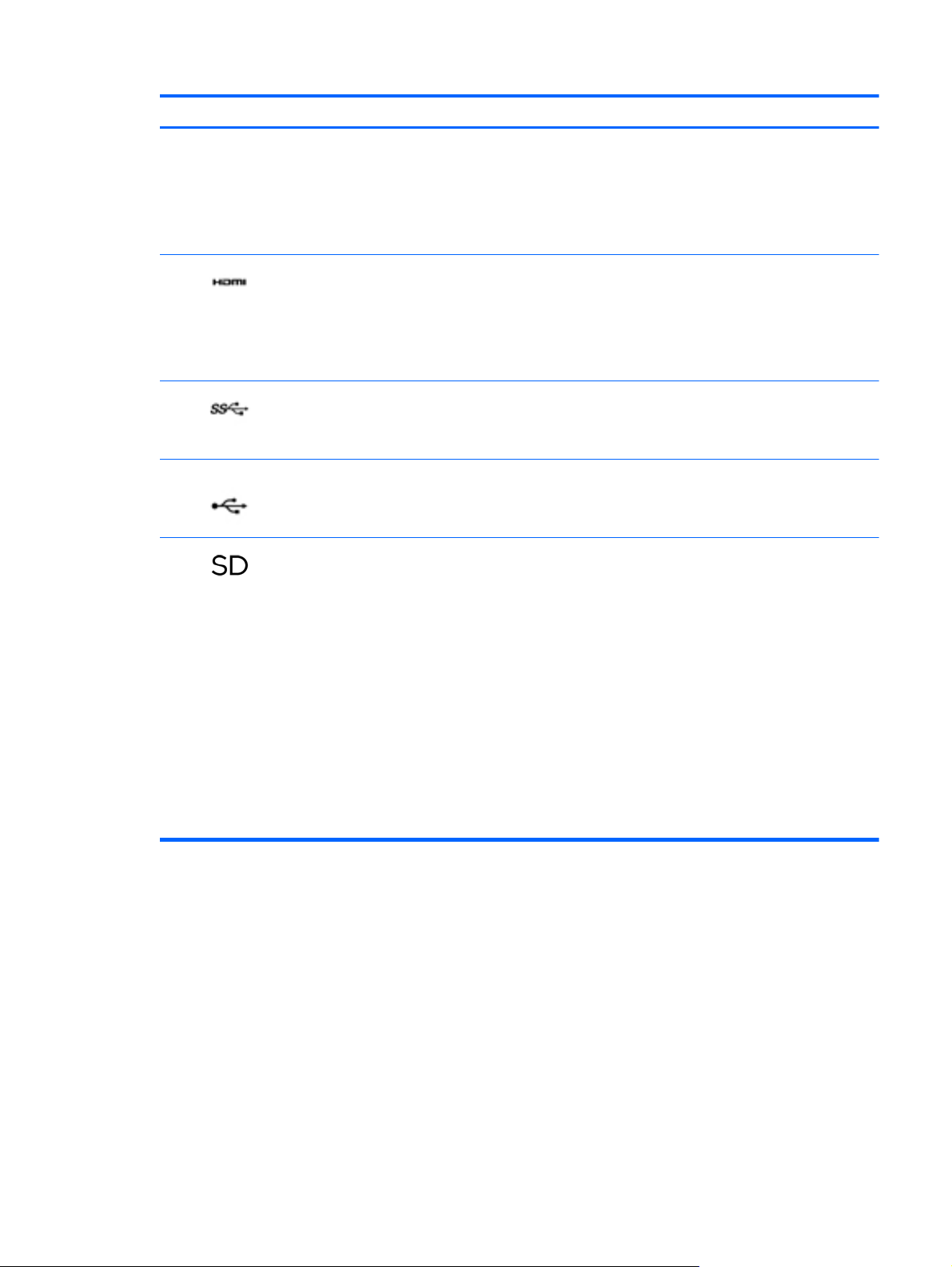
Компонент Описание
ПРИМЕЧАНИЕ. Вентилятор компьютера
включается автоматически для охлаждения
внутренних компонентов и предотвращения
перегрева. Во время обычной работы
компьютера внутренний вентилятор может
включаться и выключаться; это не является
неисправностью.
(6)
(7)
(8)
(9)
Порт HDMI Предназначен для подключения к
Порт USB 3.0 Используется для подключения
Порт USB 2.0
Устройство чтения карт памяти Используется для чтения дополнительных
компьютеру дополнительной видео- или
аудиоаппаратуры, например телевизора
высокой четкости, или любого другого
совместимого цифрового либо звукового
компонента или же высокоскоростного
устройства HDMI.
дополнительного USB-устройства, например
мыши, клавиатуры, внешнего дисковода,
принтера, сканера или концентратора USB.
Используется для подключения
дополнительного USB-устройства, например
мыши, клавиатуры, внешнего дисковода,
принтера, сканера или концентратора USB.
карт памяти, с помощью которых можно
хранить данные, управлять информацией,
обмениваться ею и предоставлять к ней
общий доступ.
Чтобы установить карту памяти, выполните
следующие действия.
Удерживайте карту лицевой стороной
▲
вверх, чтобы разъемы были направлены
в сторону соответствующего гнезда, а
затем вставьте ее и надавите, чтобы
карта надежно
зафиксировалась.
Чтобы извлечь карту памяти, выполните
следующие действия.
Надавите на карту, и она выдвинется.
▲
Левая часть
7
Page 18
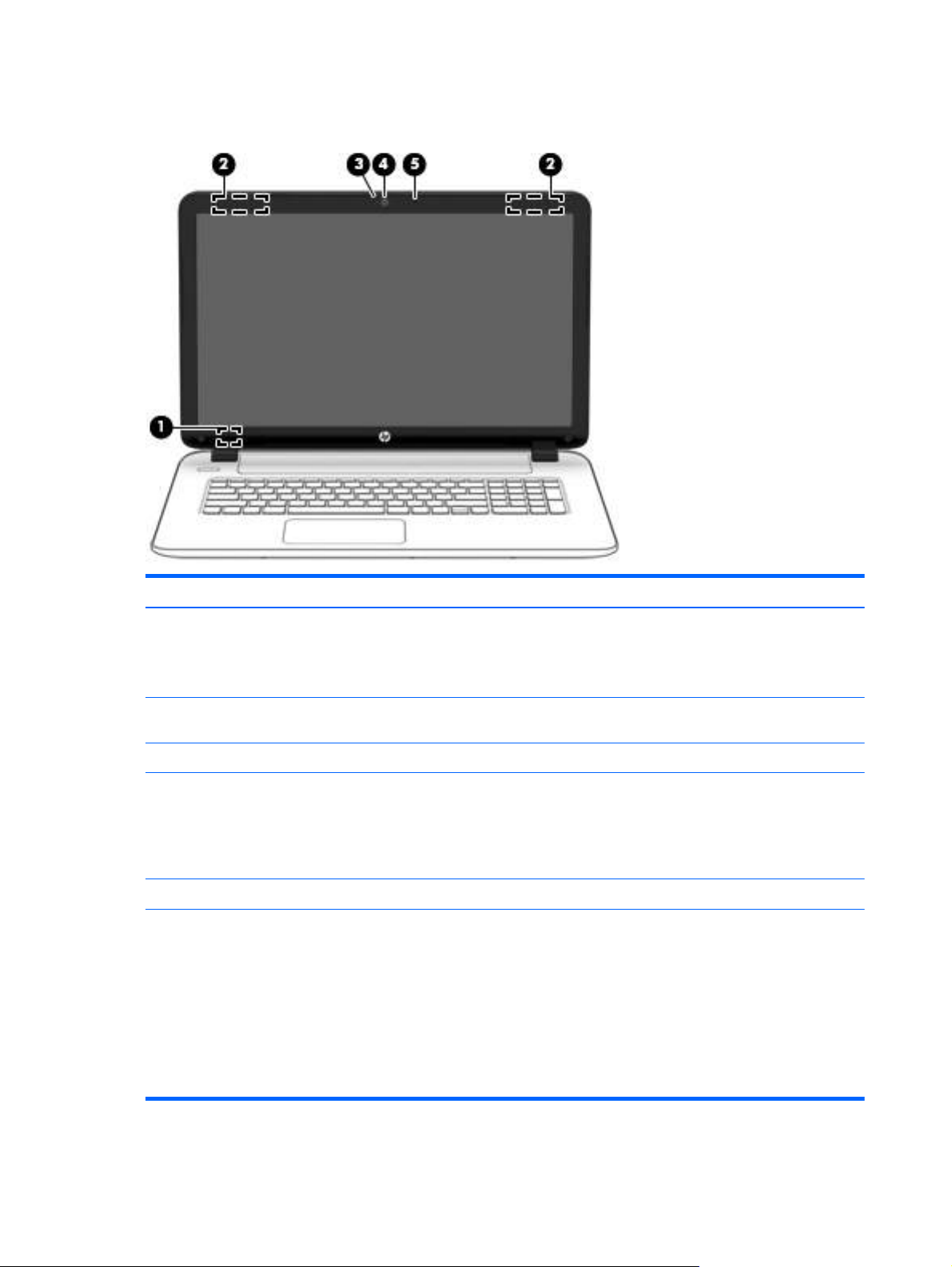
Дисплей
Компонент Описание
(1)
(2)
(3)
(4)
(5)
*Антенны не видны снаружи компьютера. Для обеспечения оптимальной передачи данных в непосредственной
близости от антенн не должно быть никаких препятствий. Сведения о соответствии нормам беспроводной связи
документе Уведомления о соответствии нормам, требованиям к безопасности и охране окружающей среды в
разделе, применимом к данной стране или региону.
Для перехода к этому документу выполните указанные ниже действия.
На начальном экране введите support и выберите приложение HP Support Assistant.
– или –
На рабочем столе Windows щелкните значок вопросительного знака в области уведомлений справа на панели задач.
Встроенный выключатель дисплея Выключение дисплея и переход в спящий режим при
закрытии дисплея включенного компьютера.
ПРИМЕЧАНИЕ. Встроенный выключатель дисплея не
виден снаружи.
Антенны беспроводной глобальной сети
(WLAN)*
Индикатор веб-камеры Светится: веб-камера используется.
Веб-камера Запись видео и съемка фотографий. Некоторые модели
Внутренний микрофон Запись звука.
Прием и передача радиосигналов для связи с
беспроводными локальными сетями (WLAN).
также
позволяют проводить видеоконференции и общаться
онлайн с использованием потокового видео.
На начальном экране введите камера и выберите в
▲
списке приложений Камера.
см. в
8
Глава 2 Знакомство с компьютером
Page 19
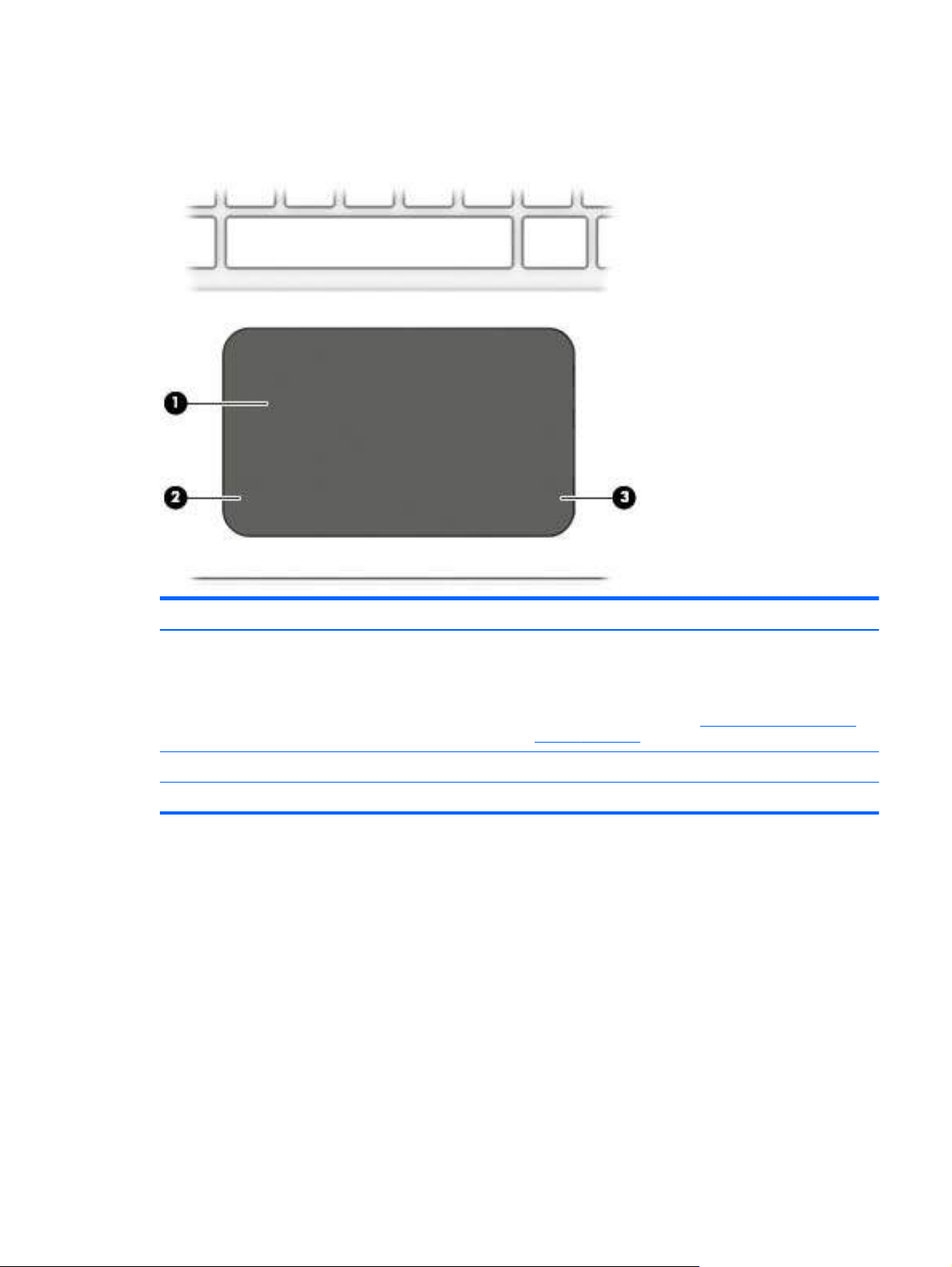
Верхняя часть
Сенсорная панель
Компонент Описание
(1)
Зона сенсорной панели Распознавание жестов пальцев для перемещения
курсора и выбора элементов на экране.
ПРИМЕЧАНИЕ. Сенсорная панель также поддерживает
жесты проведения от края. Дополнительную
информацию см. в разделе Использование сенсорной
панели на стр. 24.
(2)
Левая кнопка сенсорной панели Выполняет функции левой кнопки внешней мыши.
(3)
Правая кнопка сенсорной панели Выполняет функции правой кнопки внешней мыши.
Верхняя часть
9
Page 20
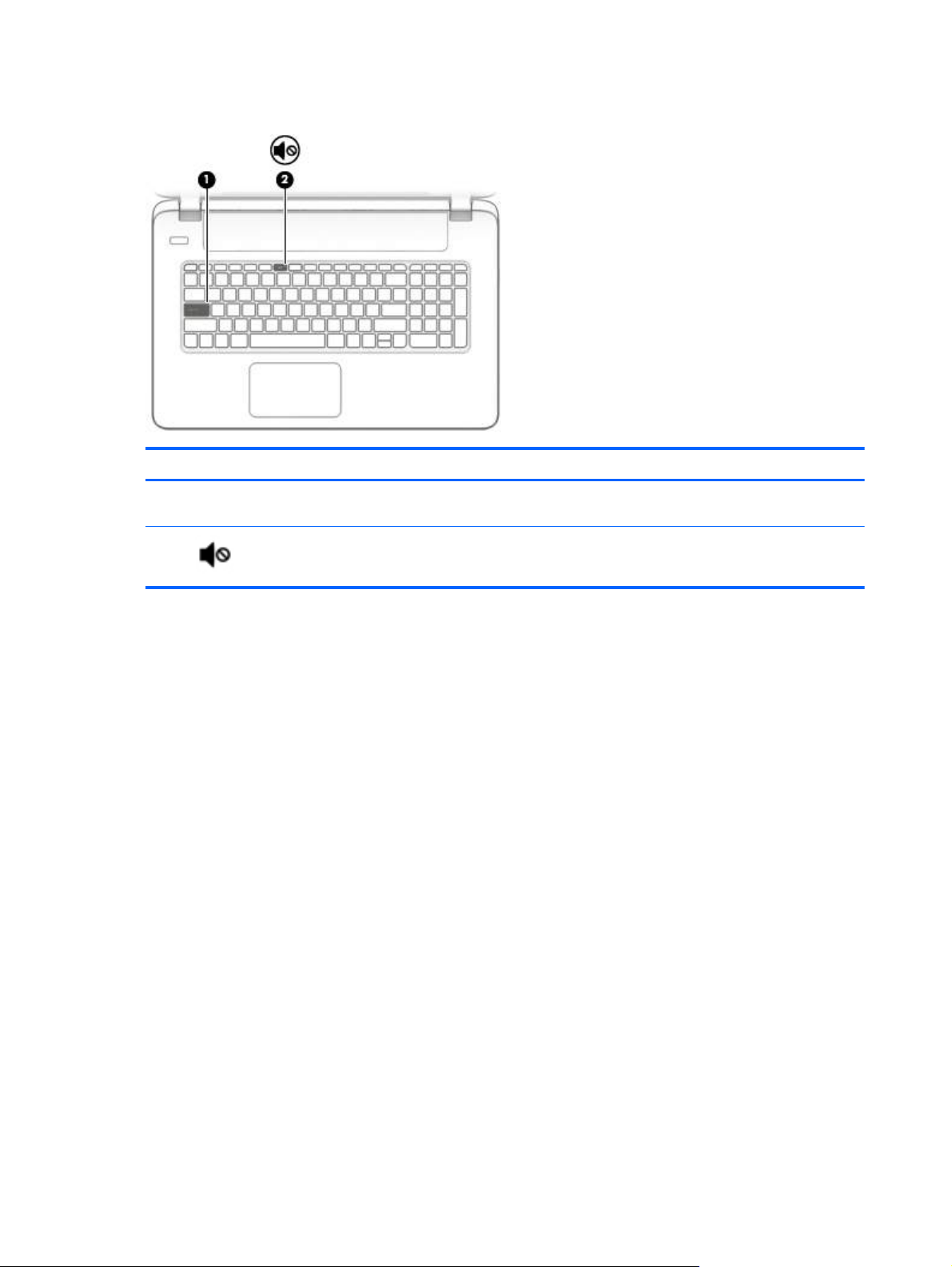
Индикаторы
Компонент Описание
(1)
Индикатор Caps Lock Светится: включен режим caps lock, и все буквы
вводятся только в верхнем регистре.
(2)
Индикатор отключения звука
Светится желтым: звук компьютера выключен.
●
Не светится: звук компьютера включен.
●
10
Глава 2 Знакомство с компьютером
Page 21

Кнопки и динамики (только на некоторых моделях)
Компонент Описание
(1)
Кнопка питания
Если компьютер выключен, нажмите эту кнопку,
●
чтобы включить его.
Если компьютер включен, нажмите и отпустите эту
●
кнопку для перевода компьютера в спящий режим.
Если компьютер находится в спящем режиме, для
●
выхода из него нажмите и сразу отпустите эту
кнопку.
Если компьютер находится в режиме гибернации,
●
для выхода из него
кнопку.
ПРЕДУПРЕЖДЕНИЕ. При нажатии и удержании кнопки
питания все несохраненные данные будут утеряны.
Если компьютер не отвечает, а процедуры выключения
Windows не дают результата, для выключения
компьютера нажмите и удерживайте кнопку питания не
менее 5 секунд.
Дополнительные сведения о параметрах питания см. в
разделе "Электропитание".
На начальном экране
▲
Параметры электропитания и спящего режима, а
затем выберите в списке приложений
Электропитание и спящий режим.
– или –
На рабочем столе Windows щелкните правой
кнопкой мыши кнопку Пуск, а затем выберите
Параметры электропитания.
нажмите и сразу отпустите эту
введите питание и нажмите
(2)
Динамики Воспроизведение звука.
Верхняя часть
11
Page 22
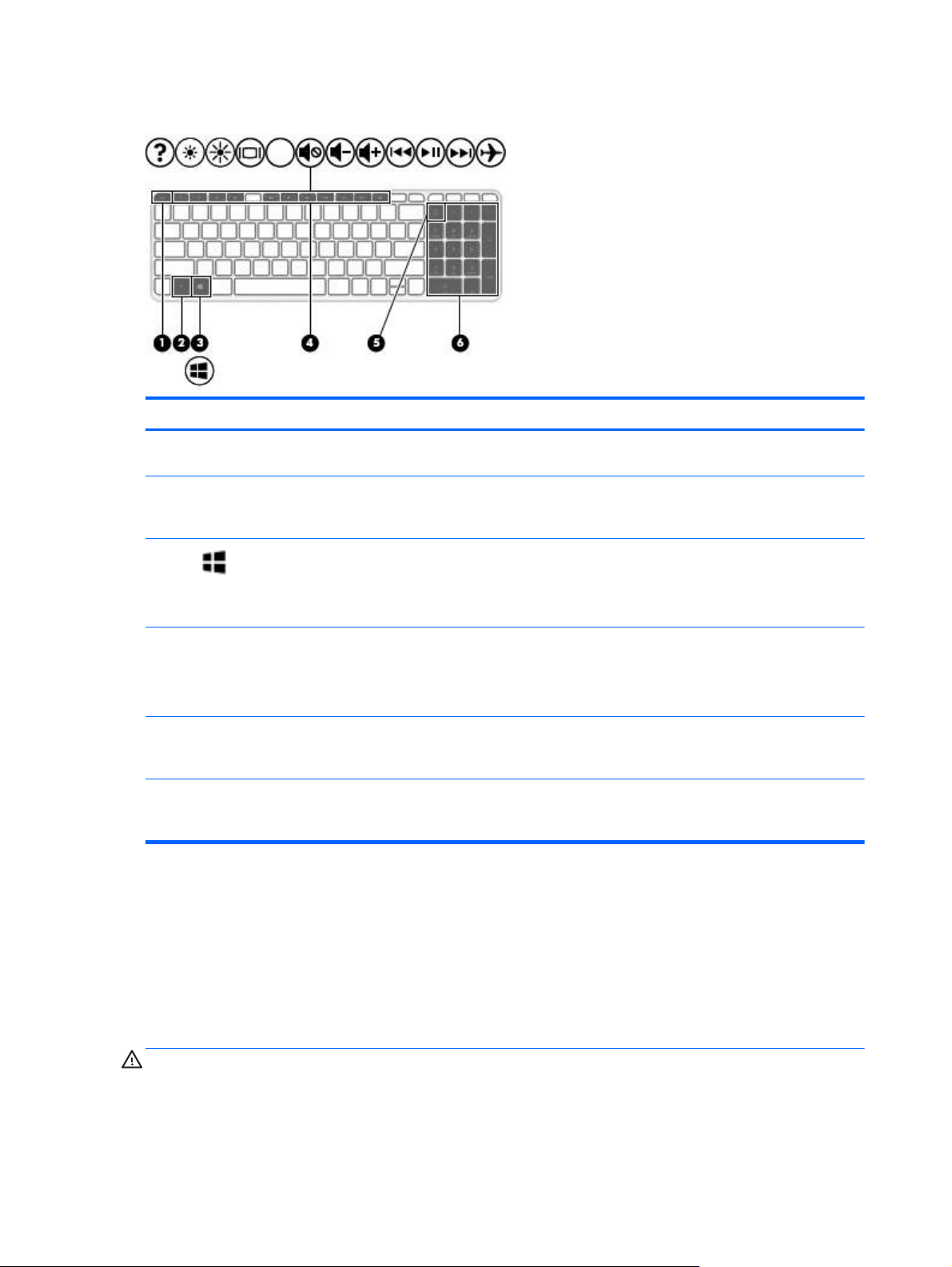
Клавиши
Компонент Описание
(1)
(2)
Клавиша esc При нажатии одновременно с клавишей fn
отображаются сведения о системе.
Клавиша fn При нажатии одновременно с клавишей esc, клавишами
действия или пробелом выполняет часто используемые
системные функции.
(3)
(4)
Клавиши действий Выполнение часто используемых системных функций.
(5)
Клавиша num lock Используется для переключения между навигационной
(6)
Интегрированная цифровая панель
Клавиша Windows Возврат к начальному экрану из активного приложения
клавиатуры
Использование клавиш действий
В зависимости от модели компьютер может быть оснащен функциональными клавишами,
список которых приведен ниже.
Клавиша действия выполняет назначенную функцию. Значки на каждой из клавиш обозначают
назначенные им функции.
или с рабочего стола Windows.
ПРИМЕЧАНИЕ. Чтобы вернуться к предыдущему
экрану, нажмите клавишу Windows повторно.
ПРИМЕЧАНИЕ. На некоторых моделях клавиша
действия f5 включает и выключает подсветку
клавиатуры.
и цифровой функциями интегрированной
панели клавиатуры.
Когда клавиша num lock включена, клавиши
одноименной панели можно использовать как клавиши
внешней цифровой панели.
цифровой
Для выполнения функции клавиши действия нажмите и удерживайте эту клавишу.
ПРЕДУПРЕЖДЕНИЕ. Внося изменения в параметры утилиты Setup Utility (BIOS), будьте
крайне осторожны. Ошибки могут привести к
12
Глава 2 Знакомство с компьютером
неправильной работе компьютера.
Page 23

ПРИМЕЧАНИЕ. Функция использования клавиш действий включена по умолчанию. Эту
функцию можно отключить в утилите Setup Utility (BIOS). Дополнительные сведения см. в
разделе справки и поддержки.
Даже если функция клавиши действия отключена, вы по-прежнему можете пользоваться этой
клавишей для выполнения соответствующего действия. Для этого необходимо нажать клавишу
fn в сочетании с соответствующей клавишей действия.
Значок Описание
Доступ к центру справки и поддержки, который содержит учебные пособия, сведения об
операционной системе Windows и компьютере, ответы на вопросы и обновления для
компьютера.
Кроме того, центр справки и поддержки предоставляет средства автоматизированного
устранения неполадок и доступ к службе поддержки.
Постепенное уменьшение яркости экрана при удерживании нажатой клавиши.
Постепенное увеличение яркости экрана при удерживании нажатой клавиши.
Переключение изображения между устройствами отображения, подключенными к системе.
Например, если к компьютеру подключен внешний монитор, при последовательном нажатии
этой клавиши изображение будет переключаться между экраном компьютера, внешним
монитором и обоими устройствами одновременно.
Используется для выключения или включения звука динамиков.
Постепенное уменьшение громкости звука динамиков при удерживании нажатой клавиши.
Постепенное увеличение громкости звука динамиков при удерживании нажатой клавиши.
Воспроизведение предыдущей дорожки аудиокомпакт-диска либо раздела диска DVD или BD.
Запуск, приостановка или возобновление воспроизведения звукового компакт-диска, диска
DVD или BD.
Воспроизведение следующей дорожки аудиокомпакт-диска или раздела диска DVD или BD.
Включение или выключение режима "В самолете" и беспроводной связи.
ПРИМЕЧАНИЕ. Клавиша режима "В самолете" также называется "Кнопка беспроводной
связи".
ПРИМЕЧАНИЕ. Для установки беспроводного соединения сначала необходимо настроить
беспроводную сеть.
Верхняя часть
13
Page 24

Нижняя часть
Компонент Описание
(1)
(2)
(3)
(4)
Наклейки
Наклейки на компьютере содержат сведения, которые могут потребоваться при устранении
неполадок или поездках с компьютером в другие страны.
Замок батареи Блокирует батарею в отсеке.
Отсек для батареи Предназначен для установки батареи.
Вентиляционные отверстия (6) Обеспечивают поток воздуха для охлаждения
внутренних компонентов.
ПРИМЕЧАНИЕ. Вентилятор компьютера
включается автоматически для охлаждения
внутренних компонентов и предотвращения
перегрева. Во время обычной работы компьютера
внутренний вентилятор может включаться и
выключаться, это не является неисправностью.
Фиксатор батареи Используется для извлечения батареи.
ВАЖНО! Наклейки могут быть размещены в таких местах: в нижней части компьютера, внутри
отсека для батареи или с тыльной стороны дисплея.
Сервисная наклейка содержит важную информацию, необходимую для идентификации
●
вашего компьютера. Если вы обратитесь в службу поддержки, наш специалист, скорее
всего, попросит вас назвать серийный номер вашего компьютера (а возможно, и номер
14
Глава 2 Знакомство с компьютером
Page 25

продукта либо номер модели). Поэтому найдите эти данные, прежде чем связаться со
службой поддержки.
Сервисная наклейка на вашем компьютере будет выглядеть как в примерах, приведенных
ниже. См. рисунок, наиболее точно соответствующий наклейке на вашем компьютере.
Компонент
(1)
Серийный номер
(2)
Номер продукта
(3)
Гарантийный период
(4)
Номер модели (только в некоторых моделях)
Наклейка с сертификатом подлинности Microsoft® (только в некоторых моделях,
●
выпущенных до появления Windows 8) содержит ключ продукта Windows. Этот ключ может
потребоваться при обновлении операционной системы и устранении неполадок.
Платформы HP с предварительно установленными операционными системами Windows 8
или Windows 8.x наклеек не имеют. Вместо этого цифровой ключ продукта присутствует в
электронном виде.
ПРИМЕЧАНИЕ. Этот цифровой ключ
продукта автоматически распознается и
активируется операционной системой Microsoft на переустановленной ОС Windows 8 или
Windows 8.x посредством одобренных компанией HP способов восстановления.
Наклейка со сведениями о соответствии нормам содержит информацию о соответствии
●
компьютера различным нормам и стандартам.
Наклейки сертификации устройств беспроводной связи содержат сведения о
●
дополнительных беспроводных устройствах и отметки об одобрении для стран/регионов, в
которых эти устройства были разрешены для использования.
Наклейки
15
Page 26

3
Подключение к сети
Вы можете брать компьютер во все поездки. Но даже дома, подключив компьютер к проводной
или беспроводной сети, вы можете путешествовать в виртуальном мире и получать доступ к
миллионам веб-сайтов. Этот раздел содержит сведения о том, как подключиться к этому миру.
Подключение к беспроводной сети
Компьютер может иметь одно или несколько перечисленных далее устройств беспроводной
связи.
Устройство беспроводной ЛВС (WLAN) – подключение компьютера к беспроводным
●
локальным сетям (обычно называются сетями Wi-Fi, беспроводными ЛВС или WLAN) дома,
в офисах, аэропортах, ресторанах, кафе, гостиницах и университетах. В беспроводной ЛВС
каждое мобильное устройство беспроводной связи компьютера связывается с
беспроводным маршрутизатором или беспроводной
Устройство Bluetooth используется для создания личной локальной сети (PAN) для
●
подключения к другим устройствам Bluetooth, например компьютерам, телефонам,
принтерам, наушникам, динамикам и камерам. В личной локальной сети каждое
устройство непосредственно связывается с другими устройствами. При этом они должны
быть расположены близко друг к другу – обычно на расстоянии не более 10
(приблизительно 33 фута).
точкой доступа.
метров
Для получения дополнительных сведений о технологии беспроводной связи, Интернете и
работе в сети обратитесь к информации и ссылкам на веб-сайты, имеющимся в центре справки
и поддержки.
На начальном экране введите справка и выберите Справка и поддержка.
▲
– или –
На рабочем столе Windows щелкните значок вопросительного знака в области
уведомлений справа на панели задач.
Использование элементов управления беспроводной связью
Управлять устройствами беспроводной связи можно с помощью указанных ниже функций.
Кнопка или клавиша беспроводной связи, также называется клавиша режима "В самолете"
●
(в данном руководстве используется название "кнопка беспроводной связи")
Элементы управления операционной системы
●
Кнопка беспроводной связи
В компьютере имеется кнопка беспроводной связи и одно или несколько устройств
беспроводной связи, а некоторые модели компьютера оснащены одним или двумя
индикаторами беспроводной связи. Все устройства беспроводной связи, установленные на
компьютере, по умолчанию включены.
По умолчанию все устройства беспроводной связи включены, поэтому кнопка беспроводной
связи позволяет одновременно включать и отключать все устройства беспроводной
16
Глава 3 Подключение к сети
связи.
Page 27

Элементы управления операционной системы
Центр управления сетями и общим доступом позволяет настраивать подключение и сеть,
подключаться к ней, а также выполнять диагностику и устранение сетевых проблем.
Чтобы использовать элементы управления операционной системы, выполните указанные ниже
действия.
1. На начальном экране введите панель управления и выберите Панель управления.
– или –
На рабочем столе Windows щелкните правой кнопкой мыши кнопку Пуск, а затем
выберите Панель управления.
2. Выберите Сеть и Интернет, а затем – Центр управления сетями и общим доступом.
Дополнительные сведения см. в разделе справки и поддержки.
На начальном экране введите справка и выберите Справка и поддержка.
▲
Подключение к беспроводной ЛВС
ПРИМЕЧАНИЕ. При настройке подключения к Интернету дома необходимо получить учетную
запись у интернет-провайдера. Для приобретения услуги доступа к Интернету и модема
обратитесь к местному интернет-провайдеру. Он поможет настроить модем, подключить
кабель локальной сети к беспроводному маршрутизатору и проверить доступ к Интернету.
Чтобы подключиться к беспроводной локальной сети, выполните нижеуказанные шаги.
1. Убедитесь, что устройство беспроводной ЛВС включено.
2. На начальном экране или на рабочем столе Windows расположите курсор в верхнем или
нижнем правом углу, чтобы отобразить чудо-кнопки.
3. Выберите Параметры и щелкните значок состояния сети.
4. Выберите в списке беспроводную локальную сеть
5. Щелкните Подключить.
Если в беспроводной локальной сети используются функции обеспечения безопасности,
для подключения потребуется указать код безопасности сети. Введите код и нажмите
Далее, чтобы выполнить подключение.
ПРИМЕЧАНИЕ. Если в списке нет беспроводных локальных сетей, возможно, компьютер
находится вне зоны действия беспроводного маршрутизатора или точки доступа.
ПРИМЕЧАНИЕ. Если беспроводная сеть, к которой требуется выполнить подключение,
недоступна, на рабочем столе Windows щелкните правой кнопкой мыши значок состояния
сети, после чего выберите Открыть Центр управления сетями и общим доступом.
Щелкните Создание и настройка нового подключения или сети. Отобразится список
параметров, позволяющий вручную найти сеть и подключиться к ней или создать
сетевое подключение.
6. Следуйте инструкциям на экране для создания подключения.
.
новое
После установки подключения наведите указатель мыши на значок состояния сети в области
уведомлений в правом нижнем углу экрана, чтобы проверить имя и состояние подключения.
Подключение к беспроводной сети
17
Page 28

ПРИМЕЧАНИЕ. Радиус действия (зона распространения радиосигналов) зависит от
реализации беспроводной локальной сети и производителя маршрутизатора, а также от помех,
вызванных другими электронными устройствами и отражением сигналов от различных
препятствий, таких как стены и перекрытия.
Использование беспроводных устройств Bluetooth (только на некоторых моделях)
Устройство Bluetooth обеспечивает канал беспроводной связи с небольшим радиусом действия,
который заменяет физические кабельные соединения, обычно используемые для подключения
указанных ниже электронных устройств.
Компьютеры (настольные, переносные)
●
Телефоны (сотовые, беспроводные, смартфоны)
●
Устройства для работы с изображениями (принтер, камера)
●
Аудиоустройства (гарнитура, динамики)
●
Мышь
●
Внешняя панель клавиатуры
●
Устройства Bluetooth позволяют создать
личную локальную сеть (PAN) устройств Bluetooth. Для получения сведений о настройке и
использовании устройств Bluetooth см. справку по программе Bluetooth.
одноранговую сеть, благодаря чему можно настроить
Подключение к проводной сети – LAN (только на некоторых моделях)
Подключение к локальной сети используется для подключения компьютера к домашнему
маршрутизатору напрямую (в отличие от беспроводного подключения) или для подключения к
существующей сети в офисе.
Для подключения к локальной сети LAN требуется 8-контактный, RJ-45 (сетевой) кабель и
сетевой разъем на компьютере.
Для подключения сетевого кабеля выполните указанные ниже действия.
1. Подключите кабель локальной
сети к сетевому разъему (1) на компьютере.
18
Глава 3 Подключение к сети
Page 29

2. Другой конец сетевого кабеля подключите к розетке локальной сети (2) или к
маршрутизатору.
ПРИМЕЧАНИЕ. Если кабель локальной сети имеет устройство подавления помех (3),
защищающее от воздействия телевизионных и радиосигналов, подключите кабель к
компьютеру тем концом, на котором расположено это устройство.
Доступ к данным, приводам и программному обеспечению
Если ваш компьютер подключен к сети, вы не ограничены использованием только той
информации, которая на нем хранится. Компьютеры, подключенные к сети, могут
обмениваться между собой программным обеспечением и данными.
Дополнительные сведения о совместном использовании файлов, папок или дисков можно
найти в разделе справки и поддержки.
На начальном экране введите справка и выберите
▲
– или –
На рабочем столе Windows щелкните значок вопросительного знака в области
уведомлений справа на панели задач.
ПРИМЕЧАНИЕ. Однако нельзя предоставить общий доступ к защищенным от копирования
дискам, таким как фильмы или игры на DVD.
Справка и поддержка.
Доступ к данным, приводам и программному обеспечению
19
Page 30

4
Использование развлекательных возможностей
Компьютер HP можно использовать в качестве центра развлечения для общения с помощью
веб-камеры, прослушивания музыки и управления ею, загрузки и просмотра фильмов. Или для
того чтобы сделать компьютер еще более мощным развлекательным центром, подключите
такие внешние устройства, как громкоговорители, наушники, монитор, проектор, телевизор и
устройства высокой четкости (на некоторых моделях).
Использование веб-камеры
Компьютер оборудован встроенной веб-камерой для записи видео и съемки фотографий.
Некоторые модели также позволяют проводить видеоконференции и общаться онлайн с
использованием потокового видео.
Чтобы включить веб-камеру, на начальном экране введите камера и выберите Камера в
▲
списке приложений.
Использование звука
На вашем компьютере или на некоторых его моделях с внешним оптическим дисководом
можно воспроизводить музыкальные компакт-диски, загружать и прослушивать музыку,
получать потоковый аудиоконтент из Интернета (в т. ч. радио), а также записывать звук или
объединять звуковые файлы и видеофайлы для создания мультимедийного содержимого.
Чтобы получить максимальное удовольствие от прослушивания, подсоедините
аудиоустройства (например, динамики или наушники).
Подключение динамиков
Проводные динамики можно подключить через порт USB или разъем для наушников
(аудиовыход) на компьютере либо стыковочном устройстве.
Для подключения беспроводных динамиков к компьютеру следуйте инструкциям
производителя устройства. Сведения о подключении громкоговорителей высокой четкости к
компьютеру см. в разделе
динамики, уменьшите громкость.
Подключение наушников
ВНИМАНИЕ! Перед тем как надеть обычные или вставные наушники либо гарнитуру, во
избежание повреждения слуха уменьшите громкость. Для получения дополнительных
сведений о безопасности см. Уведомления о соответствии нормам
безопасности и охране окружающей среды. Для перехода к данному документу введите на
начальном экране support и выберите приложение HP Support Assistant.
внешние
Настройка звука через HDMI на стр. 23. Прежде чем подключать
,
требованиям к
Проводные наушники можно подключить к соответствующему разъему или комбинированному
разъему аудиовыхода (для наушников)/аудиовхода (для микрофона) на компьютере.
20
Глава 4 Использование развлекательных возможностей
Page 31

Для подключения беспроводных наушников к компьютеру следуйте инструкциям
производителя устройства.
Подключение микрофона
Для записи звука подключите микрофон к соответствующему разъему на компьютере. Для
получения наилучших результатов говорите непосредственно в микрофон, а запись
осуществляйте в условиях без фонового шума.
Подключение гарнитуры
ВНИМАНИЕ! Перед тем как надеть обычные или вставные наушники либо гарнитуру, во
избежание повреждения слуха уменьшите громкость. Для получения дополнительных
сведений о безопасности см. Уведомления о соответствии нормам
безопасности и охране окружающей среды. Для перехода к данному документу введите на
начальном экране support и выберите приложение HP Support Assistant.
Наушники, совмещенные с микрофоном, называются гарнитурой. Проводную гарнитуру можно
подключить к разъему аудиовыхода (для наушников)/аудиовхода (для микрофона) на
компьютере.
Для подключения беспроводной гарнитуры к компьютеру следуйте инструкциям
производителя устройства.
Тестирование аудиофункций
,
требованиям к
Для проверки звуковых функций компьютера выполните указанные ниже действия.
1. На начальном экране введите “панель управления” и выберите Панель управления.
2. Выберите Оборудование и звук, а затем – Звук.
3. Когда откроется окно "Звук", выберите вкладку Звуки. В области Программные события
выберите любое звуковое событие, например звуковой сигнал или сигнал уведомления,
щелкните Проверить.
В динамиках или подключенных наушниках должен быть слышен соответствующий звуковой
сигнал.
Для проверки функций записи на компьютере выполните указанные ниже действия.
1. На начальном экране введите “звук” и выберите Звукозапись.
2. Щелкните Начать запись и говорите в микрофон.
3. Сохраните файл на рабочем столе.
4. Откройте программу для работы
Чтобы подтвердить или изменить параметры звука, выполните указанные ниже действия.
1. На начальном экране введите “панель управления” и выберите Панель управления.
2. Выберите Оборудование и звук, а затем – Звук.
с мультимедиа и воспроизведите запись.
и
Использование звука
21
Page 32

Использование видео
Компьютер – это мощное видеоустройство, позволяющее просматривать потоковое видео с
любимых веб-сайтов, а также загружать видео и фильмы для просмотра на компьютере без
подключения к сети.
Для лучшего просмотра используйте один из видеопортов на компьютере для подключения
внешнего монитора, проектора или телевизора.
ВАЖНО! Убедитесь, что внешнее устройство подключено к правильному порту с
использованием надлежащего кабеля. Следуйте инструкциям производителя устройства.
Для получения сведений об использовании функций видео см. раздел справки и поддержки.
Подключение видеоустройств с помощью кабеля HDMI (только на некоторых моделях)
ПРИМЕЧАНИЕ. Для подключения устройства HDMI требуется кабель HDMI, который
приобретается отдельно.
Для просмотра изображения экрана компьютера на мониторе или телевизоре высокой
четкости подключите устройство высокой четкости в соответствии с указанными ниже
инструкциями.
1. Подключите один разъем кабеля HDMI к порту HDMI на компьютере.
2. Подключите другой конец кабеля подключите к монитору или телевизору высокой
четкости.
3. Нажимайте клавишу f4, чтобы переключать изображение экрана компьютера между 4
состояниями отображения.
Только экран ПК: просмотр изображения только на экране компьютера.
●
Режим дублирования экрана: одновременный вывод изображения на экраны
●
компьютера и внешнего устройства.
22
Глава 4 Использование развлекательных возможностей
Page 33

Режим расширенного экрана: расширение изображения на экраны компьютера и
●
внешнего устройства.
Только вторичный экран: просмотр изображения только на экране внешнего
●
устройства.
При каждом нажатии клавиши f4 меняется режим отображения.
ПРИМЕЧАНИЕ. Для получения наилучших результатов (особенно если выбран режим
расширенного экрана) увеличьте разрешение экрана внешнего устройства, выполнив
указанные ниже действия. На
Панель управления. Выберите Оформление и персонализация. На вкладке Дисплей
выберите Настройка разрешения экрана.
Настройка звука через HDMI
HDMI – это единственный видеоинтерфейс, поддерживающий видео и звук высокой четкости.
После подключения телевизора HDMI к компьютеру можно включить звук HDMI, выполнив
указанные ниже действия.
1. На рабочем столе Windows щелкните правой кнопкой значок Динамики в области
уведомлений справа на панели задач, а затем выберите пункт Устройства
воспроизведения.
начальном экране введите панель управления и выберите
2. На вкладке Воспроизведение щелкните название устройства
3. Щелкните По умолчанию и выберите ОК.
Для переключения воспроизведения аудиопотока на динамики компьютера выполните
указанные ниже действия.
1. Переключитесь в режим рабочего стола Windows и щелкните правой кнопкой значок
Динамики в области уведомлений справа на панели задач, после чего выберите пункт
Устройства воспроизведения.
2. На вкладке "Воспроизведение" щелкните Динамики
3. Щелкните По умолчанию и выберите ОК.
.
цифрового выхода.
Обнаружение и подключение беспроводных дисплеев с поддержкой
технологии Miracast (только в некоторых моделях)
Чтобы распознать беспроводной дисплей с поддержкой технологии Miracast и подключиться к
нему, не выходя из активного приложения, выполните следующие действия.
Чтобы открыть Miracast, выполните указанные ниже действия.
Наведите указатель на верхний или нижний правый угол начального экрана, чтобы
▲
отобразились чудо-кнопки, после чего нажмите Устройства, выберите Проект и следуйте
инструкциям на экране.
–
или –
Нажмите на начальном экране значок HP Quick Access to Miracast, а затем следуйте
инструкциям на экране (только на некоторых моделях).
ПРИМЕЧАНИЕ. Чтобы узнать тип своего дисплея (с поддержкой технологии Miracast или Intel
WiDi), см. документацию, прилагаемую к вашему телевизору или дополнительному дисплею.
Использование видео
23
Page 34

5
Навигация по экрану
Для быстрого возврата к начальному экрану нажмите клавишу Windows на клавиатуре
или коснитесь кнопки Windows на планшете.
Существует несколько способов навигации по экрану.
Сенсорные жесты
●
Клавиатура и дополнительная мышь (приобретается отдельно)
●
ПРИМЕЧАНИЕ. Внешнюю мышь USB (приобретается отдельно) можно подсоединить к одному
из портов USB на компьютере.
Использование сенсорной панели
Посредством сенсорной панели можно осуществлять навигацию по экрану компьютера и
управлять указателем с помощью простых движений пальцев. Для перемещения по экрану
используйте левую и правую кнопки сенсорной панели так же, как вы использовали бы
соответствующие кнопки внешней мыши. Также можно настраивать жесты и просмотреть
демонстрации о том, как они работают.
На начальном экране
пункт Оборудование и звук. В области Устройства и принтеры щелкните Мышь.
ПРИМЕЧАНИЕ. Большинство показанных здесь жестов можно использовать на сенсорной
панели или сенсорном экране. Жесты сенсорной панели могут поддерживаться не во всех
приложениях.
введите панель управления и выберите Панель управления, а затем –
Касание
Используйте жест касания/двойного касания, чтобы выбрать или открыть элемент на экране.
Наведите указатель на требуемый элемент. Чтобы выбрать его, коснитесь сенсорной
●
панели одним пальцем. Открытие осуществляется двойным касанием.
Прокрутка двумя пальцами
Используйте жест прокрутки двумя пальцами для перемещения вверх, вниз либо в сторону на
странице или изображении.
24
Глава 5 Навигация по экрану
Page 35

Установите два слегка раздвинутых пальца на сенсорную панель и перемещайте их вверх,
●
вниз, влево или вправо.
Масштабирование двумя пальцами
При помощи сжатия/масштабирования двумя пальцами можно изменять масштаб изображений
и текста.
Для уменьшения изображения коснитесь сенсорной панели двумя разведенными
●
пальцами и сдвиньте их.
Для увеличения изображения коснитесь сенсорной панели двумя соединенными пальцами
●
и разведите их в стороны.
Нажатие двумя пальцами
Используйте жест нажатия двумя пальцами, чтобы открыть меню для объекта на экране.
ПРИМЕЧАНИЕ. Нажатие двумя пальцами аналогично щелчку правой кнопкой мыши.
Расположите два пальца в области сенсорной панели и нажмите на нее, чтобы открыть
●
меню опций выбранного объекта.
Использование сенсорной панели
25
Page 36

Использование клавиатуры и дополнительной мыши
С помощью клавиатуры и мыши можно вводить текст, выбирать элементы, прокручивать
страницы и выполнять те же функции, что и с помощью сенсорных жестов. Клавиатура также
позволяет использовать клавиши действий для выполнения определенных функций.
СОВЕТ: Клавиша Windows
на клавиатуре или кнопка Windows на планшете
позволяет быстро вернуться к начальному экрану из открытого приложения или рабочего стола
Windows. Чтобы вернуться к предыдущему экрану, нажмите клавишу или кнопку еще раз.
ПРИМЕЧАНИЕ. В зависимости от страны или региона клавиши и функции клавиатуры могут
отличаться от описанных в данном разделе.
Использование встроенной цифровой панели
Компьютер оборудован интегрированной цифровой панелью клавиатуры; кроме того,
поддерживаются дополнительная внешняя цифровая панель и дополнительная внешняя
клавиатура с цифровой панелью. Подробную информацию об интегрированной цифровой
панели клавиатуры см. в разделе Клавиши на стр. 12.
Компонент Описание
Kлавиша num lock Управляет работой встроенной цифровой панели. Чтобы
включить или отключить цифровой режим на внешней
панели (функция включена по умолчанию) и режим
перемещения (обозначается стрелками направлений на
клавишах), нажмите эту клавишу.
ПРИМЕЧАНИЕ. При включении компьютера будет
восстановлен тот режим работы цифровой панели, который
был активен при выключении компьютера.
Встроенная цифровая клавиатура Выполняет функции
Чтобы включить или отключить этот цифровой режим и
режим перемещения (обозначается стрелками направлений
на клавишах), нажмите клавишу num lock.
клавиш внешней цифровой панели.
26
Глава 5 Навигация по экрану
Page 37

6
Управление питанием
Компьютер может работать как от батареи, так и от внешнего источника питания. Если
компьютер работает от батареи и нет возможности подключить его к внешнему источнику
переменного тока, очень важно контролировать и экономить заряд батареи.
Активация режима гибернации и спящего режима и выход из них
Windows поддерживает два режима энергосбережения: спящий режим и режим гибернации.
Спящий режим автоматически запускается после периода бездействия. Выполненная
●
работа сохраняется в память, позволяя быстро возобновить ее потом. Перевод в спящий
режим также можно выполнить вручную. Дополнительную информацию см. в разделе
Ручная активация спящего режима и выход из него на стр. 27.
Режим гибернации автоматически запускается при достижении критически низкого
●
уровня заряда батареи. При переходе компьютера в режим гибернации текущие данные
сохраняются в специальном файле ждущего режима на жестком диске, после чего
компьютер выключается. Переход в режим гибернации также можно выполнить вручную.
Дополнительную информацию см. в разделе
выход из него (только в некоторых моделях) на стр. 28.
Ручная активация режима гибернации и
ПРЕДУПРЕЖДЕНИЕ. Чтобы предотвратить возможное ухудшение качества воспроизведения
звука и видеозаписей, отказ функций воспроизведения или потерю данных, не следует
активизировать спящий режим во время чтения или записи компакт-диска или внешней карты
памяти.
ПРИМЕЧАНИЕ. Когда компьютер находится в спящем режиме или режиме гибернации,
использование сетевых подключений любого типа и выполнение иных функций компьютера
невозможно.
Ручная активация спящего режима и выход из него
Ниже описаны способы активации спящего режима.
Закройте экран.
●
На начальном экране или на рабочем столе Windows расположите курсор в верхнем или
●
нижнем правом углу, чтобы отобразить чудо-кнопки. Щелкните Параметры, а затем –
значок Питание, после этого выберите пункт Спящий режим.
Из ждущего режима можно выйти указанными ниже способами.
Нажмите и
●
Если экран закрыт, откройте его.
●
Нажмите клавишу на клавиатуре.
●
Коснитесь сенсорной панели или проведите по ней пальцем.
●
сразу отпустите кнопку питания.
Активация режима гибернации и спящего режима и выход из них
27
Page 38

При выходе из спящего режима засветятся индикаторы питания, а на экране восстановится
прежнее изображение.
ПРИМЕЧАНИЕ. Если установлен пароль для выхода из спящего режима, для восстановления
прежнего изображения на экране необходимо ввести пароль Windows.
Ручная активация режима гибернации и выход из него (только в некоторых моделях)
Активируйте запрашиваемый пользователем режим гибернации и измените другие параметры
питания и время задержки в пункте "Электропитание" следующим образом.
1. На начальном экране введите параметры электропитания, а затем выберите
Параметры электропитания.
– или –
На рабочем столе Windows щелкните правой кнопкой мыши кнопку Пуск, а затем
выберите Параметры электропитания.
2. На левой панели щелкните Действие
3. Щелкните Изменение недоступных в данный момент параметров.
4. В области При нажатии кнопки включения питания компьютера выберите Гибернация.
5. Щелкните Сохранить изменения.
Для выхода из режима гибернации выполните нижеуказанные действия.
Нажмите и сразу отпустите кнопку питания.
▲
При выходе компьютера из режима гибернации засветятся индикаторы питания, а на
восстановится прежнее изображение.
ПРИМЕЧАНИЕ. Если установлен пароль для выхода из режима гибернации, для
восстановления прежнего изображения на экране необходимо ввести пароль Windows.
кнопки питания.
экране
Установка пароля при пробуждении (выход из спящего режима или режима гибернации)
Чтобы при выходе из спящего режима или режима гибернации появлялся запрос на ввод
пароля, выполните следующие действия.
1. На начальном экране введите параметры электропитания, а затем выберите
Параметры электропитания.
– или –
На рабочем столе Windows щелкните правой кнопкой мыши кнопку Пуск, а затем
выберите Параметры электропитания.
2. На левой панели щелкните Запрос пароля
3. Щелкните Изменение недоступных в данный момент параметров.
4. Щелкните Запрашивать пароль (рекомендуется).
28
Глава 6 Управление питанием
при пробуждении.
Page 39

ПРИМЕЧАНИЕ. Если требуется создать пароль для учетной записи пользователя или
изменить текущий пароль, щелкните Создание или изменение пароля учетной записи
пользователя и следуйте инструкциям на экране. Если создание или изменение пароля
для учетной записи не требуется, перейдите к шагу 5.
5. Щелкните Сохранить изменения.
Использование индикатора и параметров электропитания
Индикатор питания находится на рабочем столе Windows. Индикатор питания позволяет
быстро получать доступ к параметрам электропитания и просматривать уровень оставшегося
заряда батареи.
Чтобы отобразить процентное значение оставшегося уровня заряда батареи и текущую
●
схему управления питанием, переместите указатель на значок индикатора питания.
Чтобы получить доступ к параметрам электропитания, щелкните значок индикатора
●
батарей и выберите в списке нужный элемент. На начальном экране введите параметры
электропитания, а затем выберите Параметры электропитания.
Различные значки индикатора батареи указывают, работает компьютер от внешнего источника
питания или от батареи. При наведении курсора на значок появляется сообщение, если
достигнут низкий или критический уровень заряда батареи.
Работа от батареи
Компьютер работает от батареи, если в нем установлена заряженная аккумуляторная батарея и
он не подключен к внешнему источнику переменного тока. Когда компьютер выключен и
отключен от внешнего источника питания, батарея в компьютере постепенно разряжается.
Если достигнут низкий или критический уровень заряда батареи, компьютер сообщит об этом.
Срок службы батареи компьютера зависит от
программ, используемых на компьютере, яркости дисплея, подключенных к компьютеру
внешних устройств и других факторов.
Заменяемая пользователем батарея (только на некоторых моделях)
ВНИМАНИЕ! Из соображений безопасности используйте только прилагаемую к компьютеру
заменяемую пользователем батарею, предоставленную HP запасную батарею или
приобретенную в HP совместимую батарею.
ПРЕДУПРЕЖДЕНИЕ. Если заменяемая пользователем батарея является единственным
источником питания компьютера, ее извлечение может привести к потере данных. Во
избежание потери данных перед извлечением батареи сохраните все данные и завершите
работу компьютера с помощью Windows.
Извлечение заменяемой пользователем батареи
1. Переверните компьютер и положите его на плоскую поверхность.
параметров управления энергопотреблением,
2. Повернув к себе отсек для батареи, сдвиньте блокирующий фиксатор батареи (1), чтобы
разблокировать батарею, а затем сдвиньте фиксатор батареи (2), чтобы освободить ее.
Фиксатор батареи автоматически вернется в исходное положение.
Использование индикатора и параметров электропитания
29
Page 40

3. Приподнимите батарею (3) и извлеките ее из компьютера (4).
Поиск сведений о батарее
Для доступа к информации о батарее выполните указанные ниже действия.
1. На начальном экране введите support и выберите приложение HP Support Assistant.
– или –
На рабочем столе Windows щелкните значок вопросительного знака в области
уведомлений справа на панели задач.
2. Выберите Батарея и производительность.
Приложение HP Support Assistant предоставляет указанные ниже средства и сведения о
батарее.
Battery Check
●
Сведения о типах батарей, характеристиках, жизненных циклах и емкости.
●
Экономия энергии батареи
Используйте указанные ниже советы по экономии энергии батареи и увеличению времени
автономной работы.
Уменьшите яркость экрана.
●
Выберите параметр Экономия энергии в окне «Электропитание».
●
Если компьютер не будет использоваться и будет отключен от внешнего источника
●
питания в течение более 2 недель, извлеките заменяемую пользователем батарею и
храните ее отдельно в сухом, прохладном месте.
Выключайте беспроводные устройства, если они не используются.
●
Отключите неиспользуемые внешние устройства, которые не подключены к внешнему
●
источнику питания, например внешний жесткий диск, подключенный к порту USB.
30
Глава 6 Управление питанием
Page 41

Остановите работу, отключите или извлеките неиспользуемые внешние карты памяти.
●
При перерывах в работе выключайте компьютер либо переводите его в спящий режим.
●
Определение низкого уровня заряда батареи
Когда батарея, являющаяся единственным источником питания компьютера, достигает низкого
или критического уровня заряда, возникает следующая ситуация.
Индикатор батареи (только в некоторых моделях) указывает на низкий или критический
●
уровень заряда.
– или –
Значок питания на рабочем столе Windows отображает оповещение о низком или
●
критически низком уровне заряда.
ПРИМЕЧАНИЕ. Дополнительные сведения об индикаторе питания
Использование индикатора и параметров электропитания на стр. 29.
Если достигнут критический уровень заряда батареи, выполняются указанные ниже действия.
Если режим гибернации отключен, а компьютер включен или находится в спящем режиме,
●
он некоторое время остается в спящем режиме, затем выключается, при этом
несохраненные данные теряются.
Если использование режима гибернации разрешено, а компьютер включен или находится
●
в спящем режиме, он переходит
в режим гибернации.
см. в разделе
Действия пользователя в условиях низкого уровня заряда батареи
Действия пользователя в условиях низкого уровня заряда батареи при наличии
внешнего источника питания
Подключите к компьютеру и ко внешнему источнику питания одно из следующих устройств:
адаптер переменного тока;
●
дополнительное стыковочное устройство или устройство расширения;
●
дополнительный адаптер питания, приобретенный в HP в качестве аксессуара.
●
Действия пользователя в условиях низкого уровня заряда батареи при отсутствии источника питания
Сохраните данные и выключите компьютер.
Действия пользователя в условиях низкого уровня заряда батареи, если
компьютер не может выйти из режима гибернации
1. Замените разряженную батарею заряженной или подключите адаптер переменного тока к
компьютеру и к внешнему источнику питания.
2. Чтобы вывести компьютер из режима гибернации, нажмите кнопку питания.
Работа от батареи
31
Page 42

Хранение заменяемой пользователем батареи (только на некоторых моделях)
ПРЕДУПРЕЖДЕНИЕ. Во избежание повреждения батареи не подвергайте ее
продолжительному воздействию высоких температур.
Если компьютер не будет использоваться и предполагается отключить его от внешнего
источника питания на срок свыше двух недель, извлеките батарею и храните ее отдельно.
При хранении батарею следует проверять каждые 6 месяцев. Если ее емкость составляет
менее 50 процентов, зарядите батарею перед тем, как хранить ее далее.
Утилизация заменяемой пользователем батареи (только на некоторых моделях)
ВНИМАНИЕ! Во избежание возгорания и ожогов никогда не разбирайте, не деформируйте и
не прокалывайте батарею. Не замыкайте внешние контакты. Не бросайте батарею в огонь или в
воду.
Для получения информации о правильной утилизации батареи см. Уведомления о
соответствии нормам, требованиям к безопасности и охране окружающей среды.
Для перехода к этому документу выполните указанные ниже действия.
На начальном экране введите support и выберите приложение HP Support Assistant.
▲
– или –
На рабочем столе Windows щелкните значок вопросительного знака в области
уведомлений справа на панели задач.
Работа от источника переменного тока
Сведения о подключении к источнику переменного тока см. в постере Инструкции по
настройке, прилагаемом к компьютеру.
Компьютер не использует энергию батареи, если он подключен к внешнему источнику
переменного тока с помощью разрешенного адаптера переменного тока или дополнительного
стыковочного устройства либо устройства расширения.
ВНИМАНИЕ! Из соображений безопасности с данным компьютером следует использовать
только поставляемый адаптер питания переменного тока, запасной адаптер, предоставленный
HP, либо совместимый адаптер, приобретенный в HP.
Подключайте компьютер к источнику переменного тока при перечисленных ниже условиях.
ВНИМАНИЕ! Не заряжайте батарею компьютера на борту самолета.
При зарядке или калибровке батареи.
●
При установке или изменении системного программного обеспечения.
●
При записи информации на диск (только в некоторых моделях).
●
При работе программы дефрагментации диска на компьютерах с внутренними жесткими
●
дисками.
При выполнении резервного копирования или восстановления.
●
32
Глава 6 Управление питанием
Page 43

После подключения компьютера к источнику переменного тока происходит описанное ниже.
Начинается зарядка батареи.
●
Увеличивается яркость экрана.
●
Значок индикатора питания на рабочем столе Windows изменяется.
●
При подключении компьютера к источнику переменного тока происходит следующее.
Компьютер переключается на питание от батареи.
●
Яркость экрана автоматически уменьшается для экономии энергии батареи.
●
●
Значок
индикатора питания на рабочем столе Windows изменяется.
Устранение проблем с электропитанием
Проверьте адаптер переменного тока при возникновении любой из следующих проблем, если
компьютер подключен к источнику переменного тока.
Компьютер не включается.
●
Экран не включается.
●
Индикаторы питания не включается.
●
Для проверки адаптера переменного тока выполните указанные ниже действия.
1. Завершите работу компьютера.
2. Подключите адаптер переменного тока к компьютеру, а затем к электрической розетке.
3. Включите компьютер.
Если индикаторы питания светятся, адаптер переменного тока работает нормально.
●
Если индикаторы питания не светятся, проверьте подключение адаптера
●
переменного тока к компьютеру и электрической розетке.
Если все подключено правильно и надежно, но индикаторы питания не светятся, это
●
свидетельствует о неисправности адаптера переменного тока и необходимости его
замены.
Обратитесь в службу поддержки за информацией о замене адаптера питания переменного
тока.
Завершение работы (выключение) компьютера
ПРЕДУПРЕЖДЕНИЕ. При завершении работы компьютера вся несохраненная информация
будет утеряна. Обязательно сохраняйте данные перед завершением работы компьютера.
Выполнение команды «Завершение работы» приводит к завершению работы всех активных
программ и операционной системы, затем экран и компьютер выключаются.
Завершайте работу компьютера в указанных ниже случаях.
Завершение работы (выключение) компьютера
33
Page 44

При необходимости заменить батарею или получить доступ к внутренним компонентам
●
компьютера.
При подключении внешнего устройства, не использующего порт USB или видеопорт.
●
Если компьютер не будет использоваться и будет отключен от внешнего источника
●
питания в течение длительного времени.
Завершить работу компьютера можно также с помощью кнопки питания, однако рекомендуется
использовать для этого
ПРИМЕЧАНИЕ. Если компьютер находится в спящем режиме или режиме гибернации, перед
завершением работы необходимо выйти из этого режима. Для этого нужно нажать и сразу
отпустить кнопку питания.
1. Сохраните результаты работы и закройте все используемые программы.
2. На начальном экране или на рабочем столе Windows расположите курсор в верхнем или
нижнем правом углу, чтобы отобразить чудо-кнопки.
3. Щелкните Параметры, щелкните значок Питание, после чего выберите пункт Завершение
работы.
– или –
команду завершения работы Windows.
Щелкните правой кнопкой мыши кнопку Пуск в левом нижнем
Завершение работы или выход из системы, а затем – снова Завершение работы.
Если компьютер не реагирует на команды и приведенную выше процедуру завершения работы
выполнить не удается, выполните следующие действия в указанном порядке.
Нажмите ctrl+alt+delete, после чего щелкните значок Питание и выберите Завершение
●
работы.
Нажмите и
●
Отсоедините компьютер от внешнего источника питания.
●
На моделях с заменяемой пользователем батареей извлеките ее.
●
удерживайте кнопку питания не менее 5 секунд.
углу экрана, выберите
34
Глава 6 Управление питанием
Page 45

7
Обслуживание компьютера
Очень важно выполнять регулярное обслуживание для обеспечения оптимального состояния
компьютера. В этой главе описано, как использовать такие инструменты, как дефрагментация и
программа очистки диска. Также предоставляются инструкции по обновлению программ и
драйверов, действия для очистки компьютера и советы на случай поездок с компьютером (или
его транспортировки).
Улучшение производительности
Производительность компьютера можно значительно повысить, регулярно выполняя
обслуживание с помощью таких инструментов, как дефрагментация и программа очистки
диска.
Дефрагментация диска
HP рекомендует использовать программу дефрагментации диска по крайней мере один раз в
месяц.
ПРИМЕЧАНИЕ. На твердотельных накопителях не требуется выполнять дефрагментацию.
Для запуска дефрагментации диска выполните указанные ниже действия.
1. Подключите компьютер к источнику переменного тока.
2. На начальном экране введите дефрагментация и выберите Дефрагментация и
оптимизация ваших дисков.
3. Следуйте инструкциям на экране.
Для получения дополнительных сведений см. справку программы дефрагментации диска.
Очистка диска
Программа очистки диска производит поиск ненужных файлов, которые можно без вреда
удалить, чтобы освободить место на диске и сделать работу компьютера более эффективной.
Для запуска программы очистки диска выполните указанные ниже действия.
1. На начальном экране введите диск и выберите один из следующих пунктов:
Освободить место на диске этого компьютере.
●
Удалить приложения для освобождения места на диске.
●
Освободить место на диске, удалив ненужные файлы.
●
2. Следуйте инструкциям на экране.
Обновление программ и драйверов
HP рекомендует выполнять регулярное обновление драйверов и программного обеспечения.
Обновления могут устранять неполадки и добавлять новые функции и возможности для
компьютера. Например, старые компоненты графики могут плохо работать с большинством
Улучшение производительности
35
Page 46

современных игр. Без последних версий драйверов вы не сможете использовать ваше
оборудование с максимальной пользой.
Посетите веб-сайт
драйверов HP. Кроме того, можно зарегистрироваться, чтобы получать автоматические
уведомления о наличии доступных обновлений.
Если вы хотите обновить драйверы и программное обеспечение, выполните нижеуказанные
действия.
1. На начальном экране введите support и выберите приложение HP Support Assistant.
– или –
На рабочем столе Windows щелкните значок вопросительного знака в области
уведомлений справа на панели задач.
2. Щелкните Обновления и тонкие настройки, а затем – Проверить наличие обновлений
HP сейчас.
3. Следуйте инструкциям на экране.
http://www.hp.com/support, чтобы загрузить последние версии программ и
Очистка компьютера
Для безопасной очистки компьютера используйте указанные ниже средства.
Хлорид диметил-бензил-аммония в концентрации не более 0,3% (например, в виде
●
пропитки одноразовых салфеток, доступных в широком ассортименте).
Моющие жидкости для стекла, не содержащие спирта.
●
Слабый мыльный раствор.
●
Сухая ткань из микроволокна либо замши (нежирная антистатическая ткань).
●
Антистатические тканевые салфетки
●
ПРЕДУПРЕЖДЕНИЕ. Не используйте сильные растворители: они могут необратимо повредить
компьютер. Если вы не уверены в том, что чистящее средство безопасно для вашего
компьютера, удостоверьтесь, что в состав препарата не входят спирт, ацетон, хлорид аммония,
дихлорметан или углеводороды.
Волокнистые материалы, например бумажные салфетки, могут поцарапать компьютер. В этих
царапинах со временем скапливаются частицы грязи и чистящие средства.
Процедуры очистки
Чтобы безопасно очистить компьютер, следуйте инструкциям в данном разделе.
ВНИМАНИЕ! Во избежание поражения электрическим током или повреждения компонентов
компьютера не выполняйте очистку устройства, если оно включено.
1. Выключите компьютер.
2. Отключите источник переменного тока.
3. Отключите все внешние устройства с питанием.
ПРЕДУПРЕЖДЕНИЕ. Не распыляйте чистящие средства либо жидкости непосредственно на
поверхность компьютера, чтобы не повредить его внутренние компоненты. Жидкости,
попавшие на поверхность, могут повредить внутренние компоненты.
.
36
Глава 7 Обслуживание компьютера
Page 47

Очистка экрана
Аккуратно протрите экран мягкой безворсовой тканью, смочив ее жидкостью для очистки
стекла, не содержащей спирта. Прежде чем закрыть крышку, убедитесь, что экран полностью
высох.
Очистка боковых панелей и крышки
Для очистки боковых панелей и крышки используйте одноразовые салфетки или мягкую ткань
из микроволокна или замши, смочив ее каким-либо из чистящих средств, перечисленных
выше.
ПРИМЕЧАНИЕ. Протирайте крышку компьютера круговыми движениями для более
эффективного удаления пыли и грязи.
Очистка сенсорной панели, клавиатуры или мыши (только на некоторых моделях)
ВНИМАНИЕ! Запрещается использовать для очистки клавиатуры насадку для пылесоса: ее
применение может повысить риск поражения электрическим током и повреждения внутренних
компонентов компьютера. При использовании пылесоса на поверхность клавиатуры может
попасть бытовой мусор.
ПРЕДУПРЕЖДЕНИЕ. Во избежание повреждения внутренних компонентов компьютера не
допускайте попадания жидкости между клавишами.
Для очистки сенсорной панели, клавиатуры и мыши используйте мягкую ткань из
●
микроволокна либо замши, смочив ее каким-либо из чистящих средств, перечисленных
выше, или же одноразовые салфетки.
Чтобы предотвратить залипание клавиш, а также удалить из клавиатуры пыль, пух и
●
грязевые частицы, используйте баллончик со сжатым воздухом и тонкой трубкой.
Поездки с компьютером и его транспортировка
Ниже приведены некоторые советы для обеспечения безопасности оборудования в поездках.
Подготовьте компьютер к транспортировке следующим образом.
●
Сохраните резервную копию информации на внешнем диске.
◦
Извлеките все диски и внешние карты памяти.
◦
Выключите и отсоедините все внешние устройства.
◦
Завершите работу компьютера.
◦
Возьмите с собой резервную копию данных. Храните ее отдельно
●
Если вы путешествуете на самолете, берите компьютер с собой в салон, а не сдавайте его
●
в багаж.
ПРЕДУПРЕЖДЕНИЕ. Исключите воздействие на дисковод магнитных полей. Магнитные
поля создаются в том числе переносными и стационарными металлодетекторами, которые
используются в аэропортах. Устройства безопасности в аэропортах и устройства,
проверяющие ручную кладь на ленте
рентгеновское излучение, не способное повредить дисковод.
конвейера, вместо магнитного обычно используют
от компьютера.
Поездки с компьютером и его транспортировка
37
Page 48

Если планируется использовать компьютер во время полета, проконсультируйтесь заранее
●
с персоналом авиакомпании. Правила использования компьютеров во время полета
устанавливаются авиакомпанией.
При отправке компьютера или дисковода упакуйте его в подходящий защитный конверт и
●
напишите на упаковке «Хрупкий предмет!».
Использование устройств беспроводной связи может быть ограничено в некоторых
●
случаях. Такие ограничения могут существовать на борту самолета, в больницах, рядом со
взрывчатыми веществами и в местах с повышенным уровнем возникновения опасных
ситуаций. Если вы не уверены, что какое-либо устройство можно использовать, спросите
разрешения, прежде чем включить компьютер.
При поездках за границу соблюдайте приведенные ниже рекомендации.
●
Узнайте таможенные правила, касающиеся компьютеров, действующие в каждой
◦
стране или регионе, входящей в маршрут поездки.
Узнайте требования к кабелю и адаптеру питания, действующие в каждой стране, в
◦
которой будет использоваться компьютер. В разных странах и регионах используется
разное напряжение и частота тока, а также тип электрической розетки.
ВНИМАНИЕ! Во избежание поражения электрическим током, пожара и повреждения
оборудования не подключайте компьютер к
источнику питания при помощи
преобразователя напряжения, предназначенного для обычных бытовых приборов.
38
Глава 7 Обслуживание компьютера
Page 49

8
Обеспечение безопасности компьютера и информации
Безопасность компьютера крайне важна для защиты конфиденциальности, целостности и
доступности вашей информации. Стандартные средства обеспечения безопасности,
предоставляемые ОС Windows, приложениями HP, утилитой Setup Utility (BIOS) (работает
независимо от ОС Windows), а также стороннее программное обеспечение помогут защитить
компьютер от различных угроз, таких как вирусы, черви и другие вредоносные программы.
ВАЖНО! Некоторые функции обеспечения безопасности, перечисленные в
быть недоступны на данном компьютере.
Использование паролей
Пароль — это группа символов, которая используется для обеспечения безопасности
информации на компьютере и транзакций в Интернете. Можно установить пароли различных
типов. Например, после первой настройки компьютера для обеспечения его безопасности
будет предложено задать пароль пользователя. Дополнительные пароли можно установить в
операционной системе Windows и в предустановленной на компьютере программе HP Setup
Utility (BIOS).
В программе Setup Utility (BIOS) и
и те же пароли.
Для создания и сохранения паролей следуйте следующим советам.
Во избежание блокировки компьютера запишите все пароли и храните их в безопасном
●
месте отдельно от компьютера. Не храните пароль в файле на компьютере.
При создании пароля учитывайте требования конкретной программы.
●
Изменяйте пароли как минимум каждые три месяца.
●
Идеальный пароль должен быть достаточно длинный и содержать буквы, цифры, знаки
●
пунктуации и символы.
в операционной системе Windows можно использовать одни
этой главе, могут
Перед отправкой компьютера на обслуживание создайте резервную копию данных, а затем
●
удалите конфиденциальные файлы и все пароли.
Для получения дополнительных сведений о паролях Windows (например, о паролях для
экранной заставки) выполните нижеуказанные
На начальном экране введите support и выберите приложение HP Support Assistant.
▲
– или –
На рабочем столе Windows щелкните значок вопросительного знака в области
уведомлений справа на панели задач.
действия.
Использование паролей
39
Page 50

Установка паролей в Windows
Пароль Функция
Пароль пользователя Ограничение доступа к учетной записи пользователя в
Пароль администратора Ограничение доступа к содержимому компьютера на
Установка паролей в Setup Utility (BIOS)
Пароль Функция
ОС Windows.
уровне администратора.
ПРИМЕЧАНИЕ. Этот пароль не может использоваться
для доступа к программе Setup Utility (BIOS).
Administrator password (Пароль администратора)
Power-on password (Пароль на включение)
Необходимо вводить каждый раз при доступе к
●
программе Setup Utility (BIOS).
Если забыт пароль администратора, получить доступ
●
к программе Setup Utility (BIOS) будет невозможно.
Необходимо вводить каждый раз при включении или
●
перезагрузке компьютера либо при выходе из
режима гибернации.
Если забыт пароль на включение, невозможно будет
●
включить или перезагрузить компьютер, а также
выйти из режима гибернации.
Чтобы установить, изменить или удалить пароль администратора или пароль на включение в
утилите Setup Utility (BIOS), выполните указанные ниже действия.
ПРЕДУПРЕЖДЕНИЕ. Внося изменения в параметры утилиты Setup Utility (BIOS), будьте
крайне осторожны. Ошибки могут привести к неправильной работе компьютера.
ПРИМЕЧАНИЕ. Если планшет оснащен клавиатурной базой, прежде чем выполнять указанные
ниже действия, подключите ее к устройству.
1. Запустите утилиту Setup Utility (BIOS).
Для компьютеров или планшетов с клавиатурой.
●
Включите или перезагрузите компьютер, после чего нажмите и отпустите
▲
клавишу esc, а затем – f10.
Для планшетов без клавиатуры.
●
1. Включите или перезагрузите планшет, а затем нажмите и отпустите кнопку
уменьшения громкости.
– или –
Включите или перезагрузите планшет, а затем нажмите и
Windows.
2. Коснитесь клавиши f10.
2. Выберите Безопасность и следуйте указаниям на экране.
40
Глава 8 Обеспечение безопасности компьютера и информации
отпустите кнопку
Page 51

Изменения будут действовать после перезагрузки компьютера.
Программа Norton Internet Security
Когда компьютер используется для доступа к электронной почте, сети или Интернету, он
потенциально подвергается воздействию компьютерных вирусов, шпионских программ и
прочих опасностей сети. Для защиты компьютера на нем может быть предустановлена пробная
версия программы обеспечения безопасности в Интернете, которая содержит функции
антивируса и брандмауэра. Необходимо регулярно обновлять антивирусное программное
обеспечение, чтобы защититься от вновь появляющихся вирусов и других угроз безопасности.
Настоятельно рекомендуется обновить пробную версию программы обеспечения безопасности
до полнофункциональной версии либо приобрести другую программу по вашему выбору, чтобы
полностью защитить компьютер.
Использование антивирусного программного обеспечения
Компьютерные вирусы могут повредить программы, утилиты и операционную систему, а также
привести к их неправильной работе. Антивирусное программное обеспечение может
обнаружить и уничтожить большинство вирусов, а также устранить вызванные ими неполадки.
Для обеспечения постоянной защиты от новых вирусов необходимо регулярно обновлять
антивирусное программное обеспечение.
Антивирусная программа может быть установлена на компьютере по
Рекомендуется использовать выбранную вами антивирусную программу, чтобы максимально
защитить компьютер.
Для получения дополнительной информации о компьютерных вирусах на начальном экране
введите support (поддержка), а затем выберите приложение HP Support Assistant.
умолчанию.
Использование программного обеспечения брандмауэра
Брандмауэры предназначены для предотвращения несанкционированного доступа к системе
или сети. Брандмауэр может представлять собой программное обеспечение, установленное на
компьютере и (или) в сети, либо программно-аппаратное решение.
Существует два типа брандмауэров.
Локальные брандмауэры — программное обеспечение, которое защищает только
●
компьютер, на котором оно установлено.
Сетевые брандмауэры — устанавливаются между кабельным или DSL-модемом
●
домашней сетью для защиты всех компьютеров сети.
Если брандмауэр установлен в системе, все данные, отправляемые и получаемые этой
системой, контролируются и сравниваются с заданными критериями безопасности. Все данные,
которые не соответствуют установленным критериям, блокируются.
Установка обновлений программного обеспечения
и
Программное обеспечение HP, Windows и сторонних разработчиков, установленное на вашем
компьютере, необходимо регулярно обновлять для исправления проблем, связанных с
безопасностью, и улучшения производительности программного обеспечения. Дополнительную
информацию см. в разделе
Обновление программ и драйверов на стр. 35.
Программа Norton Internet Security
41
Page 52

Установка критических обновлений безопасности
ПРЕДУПРЕЖДЕНИЕ. Компания Microsoft уведомляет пользователей о выпуске критических
обновлений. Чтобы защитить компьютер от нарушений в системе безопасности и
компьютерных вирусов, устанавливайте все критические обновления, предоставляемые
Microsoft, сразу после получения уведомления.
Можно устанавливать эти обновления автоматически или вручную.
Для просмотра или изменения параметров выполните нижеуказанные действия.
1. На начальном экране введите панель управления.
– или –
На рабочем столе Windows щелкните правой кнопкой мыши кнопку Пуск, а затем
выберите Панель управления.
2. Выберите пункт Система и безопасность, затем – Windows Update и Изменение
настроек, после чего следуйте инструкциям на экране.
Обеспечение безопасности беспроводной сети
При настройке беспроводной локальной сети или доступе к существующей сети всегда
включайте функции безопасности для ее защиты от несанкционированного доступа.
Беспроводные локальные сети в общественных местах (пункты подключения к беспроводной
сети), например в кафе и аэропортах, могут не обеспечивать безопасность.
Резервное копирование программного обеспечения и информации
Регулярно выполняйте резервное копирование программного обеспечения и информации,
чтобы защитить их от безвозвратной потери или повреждения вследствие атаки вируса либо
программного или аппаратного сбоя. Дополнительную информацию см. в разделе Резервное
копирование и восстановление на стр. 49.
Использование дополнительного замка с защитным тросиком
Замок с защитным тросиком (приобретается отдельно) является сдерживающим средством,
однако он не может помешать ненадлежащему использованию или краже компьютера. Замок с
защитным тросиком — это лишь один из нескольких способов, которые должны применяться
как часть полного решения обеспечения безопасности для максимально эффективной защиты
от кражи.
Гнездо защитного тросика компьютера может отличаться от изображения
Сведения о расположении гнезда защитного тросика см. в разделе
на стр. 4.
1. Оберните защитный тросик замка вокруг надежно закрепленного объекта.
2. Вставьте ключ (1) в замок с защитным тросиком (2).
в этом разделе.
Знакомство с компьютером
42
Глава 8 Обеспечение безопасности компьютера и информации
Page 53

3. Вставьте замок с защитным тросиком в соответствующее гнездо на компьютере (3) и
закройте замок ключом.
4. Извлеките ключ и положите его в надежное место.
Использование дополнительного замка с защитным тросиком
43
Page 54

9
Использование утилиты Setup Utility (BIOS)
Программа Setup Utility (BIOS) контролирует взаимодействие всех устройств ввода-вывода в
системе (таких как дисководы, экран, клавиатура, мышь и принтер). Программа Setup Utility
(BIOS) содержит параметры типов установленных устройств, последовательность загрузки
компьютера, а также объем системной и расширенной памяти.
Запуск утилиты Setup Utility (BIOS)
ПРЕДУПРЕЖДЕНИЕ. Внося изменения в параметры утилиты Setup Utility (BIOS), будьте
крайне осторожны. Ошибки могут привести к неправильной работе компьютера.
ПРИМЕЧАНИЕ. Если с планшетом поставляется клавиатурная база, прежде чем выполнять
указанные в этом разделе действия, подключите ее к устройству.
Для компьютеров или планшетов с клавиатурой.
●
Включите или перезагрузите компьютер, после чего нажмите и отпустите клавишу
▲
esc, а затем – f10.
Для планшетов без клавиатуры.
●
1. Включите или перезагрузите планшет, а затем нажмите и отпустите кнопку
уменьшения громкости.
– или –
Включите или перезагрузите планшет, а затем нажмите и отпустите кнопку Windows.
2
. Коснитесь клавиши f10.
Обновление BIOS
Обновленные версии BIOS могут быть доступны на веб-сайте HP.
Большинство обновлений BIOS на веб-сайте HP представлены в виде сжатых файлов,
называемых
В некоторых загрузочных пакетах имеется файл Readme.txt, содержащий сведения об
установке пакета и устранении неполадок.
Определение версии BIOS
Чтобы определить наличие в обновлениях более новой версии BIOS, необходимо знать
текущую версию, установленную на компьютере.
Сведения о версии BIOS (также известна как дата ПЗУ и система
начального экрана. Для этого введите поддержка, выберите программу HP Support Assistant и
System Information (Сведения о системе) или воспользуйтесь утилитой Setup Utility (BIOS).
SoftPaq
.
BIOS
) можно просмотреть с
44
Глава 9 Использование утилиты Setup Utility (BIOS)
Page 55

1. Запустите программу Setup Utility (BIOS) (см. раздел Запуск утилиты Setup Utility (BIOS)
на стр. 44).
2. Выберите меню Main (Главная), а затем запишите или запомните свою версию BIOS.
3. Выберите Exit (Выход), Exit Discarding Changes (Выйти без сохранения изменений), после
чего следуйте инструкциям на экране.
Загрузка обновления BIOS
ПРЕДУПРЕЖДЕНИЕ. Чтобы избежать повреждения компьютера и ошибок при установке,
загружайте и устанавливайте обновление BIOS, только когда компьютер подключен к
надежному внешнему источнику питания с помощью адаптера переменного тока. Не
загружайте и не устанавливайте обновление BIOS, если компьютер работает от батареи,
подключен к стыковочному устройству или дополнительному источнику электропитания. При
загрузке и установке необходимо
Не отсоединяйте кабель питания от электрической розетки для отключения питания
●
компьютера.
Не выключайте компьютер и не переводите его в спящий режим.
●
Не вставляйте, не удаляйте, не подключайте и не отключайте никакие кабели или
●
устройства.
ПРИМЕЧАНИЕ. Если компьютер подключен к сети, перед установкой любых обновлений
программного обеспечения, особенно новых версий системы BIOS, обратитесь к сетевому
администратору.
соблюдать указанные ниже правила.
1. На начальном экране введите support и выберите приложение HP Support Assistant.
– или –
На рабочем столе Windows щелкните значок вопросительного знака в области
уведомлений справа на панели задач.
2. Щелкните Обновления и тонкие настройки, а потом – Проверить наличие обновлений
HP сейчас.
3. Для определения компьютера и доступа к обновлению BIOS, которое требуется загрузить,
следуйте
4. В области загрузки выполните указанные ниже действия.
а. Найдите более новое обновление BIOS по сравнению с текущей версией BIOS,
б. Для загрузки выбранного обновления на жесткий диск
Процедуры установки обновлений BIOS могут отличаться. После завершения загрузки
следуйте инструкциям на экране. При отсутствии инструкций на экране выполните указанные
ниже действия.
инструкциям на экране.
установленной на компьютере. Запишите дату, название или другой идентификатор.
Эта информация может потребоваться, чтобы найти загруженное обновление на
жестком диске компьютера.
следуйте инструкциям на
экране.
Запишите путь к папке на жестком диске, куда будет загружен файл обновления
BIOS. Этот путь потребуется для установки обновления.
Обновление BIOS
45
Page 56

1. На начальном экране введите проводник и выберите Проводник.
– или –
На рабочем столе Windows щелкните правой кнопкой мыши кнопку Пуск, а затем
выберите Проводник.
2. Дважды щелкните значок жесткого диска. Обычно это локальный диск (C:).
3. С помощью записанных ранее сведений о пути к файлу откройте папку, в которой было
сохранено обновление.
4. Дважды щелкните файл с расширением .exe (например, имя_файла.exe).
Начнется установка BIOS.
5. Для завершения установки следуйте инструкциям на экране.
ПРИМЕЧАНИЕ. После появления на экране сообщения об успешном завершении установки
можно удалить загруженный файл с жесткого диска.
46
Глава 9 Использование утилиты Setup Utility (BIOS)
Page 57

10
Использование HP PC Hardware Diagnostics (UEFI)
Программа HP PC Hardware Diagnostics – это утилита унифицированного расширяемого
интерфейса встроенного ПО (UEFI), которая позволяет проводить диагностическое
тестирование работы аппаратного обеспечения. Это средство работает независимо от
операционной системы, что дает возможность разграничить неполадки в оборудовании и
проблемы, вызванные операционной системой или другими программными компонентами.
Для запуска HP PC Hardware Diagnostics (UEFI) выполните указанные ниже действия.
1. Запустите утилиту Setup Utility.
Для компьютеров
●
Включите или перезагрузите компьютер, после чего нажмите и отпустите
▲
клавишу esc.
Для планшетов без клавиатуры.
●
Включите или перезагрузите планшет, а затем нажмите и отпустите кнопку
▲
уменьшения громкости.
– или –
Включите или перезагрузите планшет, а затем нажмите и отпустите кнопку
Windows.
2. Нажмите клавишу f2 или коснитесь ее.
BIOS выполняет поиск средств диагностики в трех местах в следующем порядке:
а. подключенный носитель USB;
ПРИМЕЧАНИЕ. Сведения о загрузке средства HP PC Hardware Diagnostics (UEFI) на
носитель USB см. в разделе Загрузка средства HP PC Hardware Diagnostics (UEFI) на
USB-устройство на стр. 47.
б. жесткий диск;
BIOS.
в.
или планшетов с клавиатурой.
3. Когда откроется средство диагностики, с помощью кнопок со стрелками выберите
необходимый тип проверки и следуйте инструкциям на экране.
ПРИМЕЧАНИЕ. Чтобы остановить диагностический тест, нажмите клавишу esc или коснитесь
ее.
Загрузка средства HP PC Hardware Diagnostics (UEFI) на
USB-устройство
ПРИМЕЧАНИЕ. Инструкции по загрузке средств HP PC Hardware Diagnostics (UEFI) доступны
только на английском языке.
Загрузка средства HP PC Hardware Diagnostics (UEFI) на USB-устройство
47
Page 58

Существуют два варианта загрузки программы HP PC Hardware Diagnostics на USB-устройство.
Вариант 1. Домашняя страница программы HP PC Diagnostics – обеспечивает доступ к
последней версии UEFI.
1. Перейдите по адресу
http://hp.com/go/techcenter/pcdiags.
2. Щелкните ссылку Загрузить UEFI, а затем выберите Запустить.
Вариант 2. Страницы "Поддержка" и "Драйверы" – можно загружать отдельные программные
продукты более ранних или поздних версий.
1. Перейдите по адресу
http://www.hp.com.
2. Наведите указатель на элемент Поддержка, расположенный в верхней части страницы, и
нажмите Загрузить драйверы.
3. В поле ввода текста укажите название продукта, а затем щелкните Перейти.
– или –
Нажмите Выполнить поиск, чтобы система HP автоматически определила ваш продукт.
4. Выберите модель своего компьютера, а затем – установленную на нем операционную
систему.
5. В разделе Диагностика выберите HP UEFI Support Environment.
– или –
Выберите Загрузить, а затем – Запустить.
48
Глава 10 Использование HP PC Hardware Diagnostics (UEFI)
Page 59

11
Резервное копирование и восстановление
Эта глава содержит сведения по указанным ниже процессам. Информация в главе –
стандартная процедура для большинства моделей.
Создание носителей для восстановления и резервных копий
●
Восстановление системы
●
Более подробную информацию см. в разделе Справка и поддержка.
На начальном экране введите справка и выберите Справка и поддержка.
▲
ВАЖНО! Для восстановления (посредством носителя USB
перезапуском при помощи клавиши F11) уровень заряда батареи должен быть не менее 70%.
для восстановления или же с
Создание носителей для восстановления и резервных
копий
Следующие способы создания носителей для восстановления и резервных копий доступны
только на некоторых моделях. Выберите доступный метод в соответствии с моделью
компьютера.
Используйте HP Recovery Manager после успешной настройки компьютера, чтобы создать
●
носитель для восстановления HP. Это действие создает резервную копию раздела
восстановления HP на компьютере. Ее можно использовать для переустановки
изначальной операционной системы в случае
Дополнительные сведения о создании носителя для восстановления см. здесь: Создание
носителей для восстановления HP (только на некоторых моделях) на стр. 49. Сведения о
доступных с помощью носителя для восстановления параметрах восстановления см. в
разделе
Для создания точек восстановления системы и резервных копий личных данных
●
используйте средства Windows.
Дополнительную информацию см. в разделе Использование средств Windows на стр. 50.
ПРИМЕЧАНИЕ. Если емкость накопителя составляет 32 ГБ или менее, восстановление
системы Microsoft отключено по умолчанию.
Восстановление с помощью HP Recovery Manager на стр. 52.
повреждения или замены жесткого диска.
Создание носителей для восстановления HP (только на некоторых моделях)
ВАЖНО! Если на вашем компьютере нет опции создания носителей для восстановления,
новый носитель можно получить от службы поддержки. См. буклет
Numbers
также можете найти контактную информацию на веб-сайте компании HP. Перейдите на сайт
http://www.hp.com/support и выберите страну или регион, после чего следуйте инструкциям на
экране.
(Номера телефонов для клиентов по всему миру), прилагаемый к компьютеру. Вы
Создание носителей для восстановления и резервных копий
Worldwide Telephone
49
Page 60

HP Recovery Manager – это программа, предлагающая способ создания носителей для
восстановления после успешной настройки компьютера. Носитель восстановления НР можно
использовать для восстановления системы в случае повреждения жесткого диска. В процессе
восстановления системы переустанавливаются исходная операционная система и программное
обеспечение, установленное производителем, а затем настраиваются параметры программ.
Носитель восстановления HP также можно использовать для настройки системы
восстановления заводского образа при замене жесткого диска.
Может быть создан только один комплект носителей для восстановления. Бережно
●
обращайтесь с этими средствами восстановления и храните их в надежном месте.
HP Recovery Manager проверяет компьютер и определяет необходимый объем памяти для
●
требуемого носителя.
Для создания дисков восстановления на компьютере должен быть оптический дисковод с
●
возможностью
чистые диски DVD-R, DVD+R, DVD-R DL, DVD+R DL. Не используйте перезаписываемые
диски, такие как CD±RW, DVD±RW, двухслойные DVD±RW и BD-RE (перезаписываемые
диски Blu-ray): они не поддерживаются программным обеспечением HP Recovery Manager.
Или используйте качественный чистый накопитель USB.
Если компьютер не оснащен встроенным оптическим дисководом с возможностью записи
●
DVD, но вы хотите использовать DVD как носители восстановления, для создания
восстановления можно использовать внешний оптический дисковод (приобретается
отдельно) либо загрузить диски восстановления для данного компьютера в разделе
поддержки. См. буклет
всему миру), прилагаемый к компьютеру. Вы также можете найти контактную информацию
на веб-сайте компании HP. Перейдите на сайт
страну или регион, после чего следуйте инструкциям на экране. При использовании
внешнего оптического дисковода, его необходимо подключить напрямую к порту USB на
компьютере; его нельзя подключать к порту USB на внешнем устройстве, таком как
концентратор USB.
записи дисков DVD. Следует использовать только высококачественные
Worldwide Telephone Numbers
(Номера телефонов для клиентов по
http://www.hp.com/support и выберите
или
дисков
Перед созданием носителей восстановления убедитесь, что компьютер подключен к
●
источнику питания переменного тока.
Этот процесс
●
При необходимости до завершения создания DVD-дисков восстановления можно выйти из
●
программы. Программа HP Recovery Manager продолжит запись на текущий DVD-диск.
При следующем запуске программы HP Recovery Manager отобразится запрос на
продолжение процесса создания резервных данных.
Чтобы создать носитель для восстановления HP Recovery, выполните приведенные ниже
действия
1. На начальном экране введите восстановление и выберите HP Recovery Manager.
2. Выберите Создание носителей для восстановления и следуйте инструкциям на экране.
Сведения о восстановлении системы см. в разделе Восстановление с помощью HP Recovery
Manager на стр. 52.
.
может занять до одного часа или более. Не прерывайте процесс создания.
Использование средств Windows
С помощью средств Windows можно создать точки восстановления системы и резервных копий
личных данных.
50
Глава 11 Резервное копирование и восстановление
Page 61

ПРИМЕЧАНИЕ. Если емкость накопителя составляет 32 ГБ или менее, восстановление
системы Microsoft отключено по умолчанию.
Для получения дополнительных сведений и инструкций см. раздел "Справка и поддержка".
На начальном экране введите справка и выберите Справка и поддержка.
▲
Восстановление
Восстановить систему можно несколькими способами. Выберите метод, наилучшим образом
соответствующий вашей ситуации и уровню знаний:
ВАЖНО! Не все методы доступны на всех моделях.
В Windows доступно несколько способов восстановления системы из резервной копии,
●
обновления компьютера и сброса его параметров до исходных значений. Для получения
дополнительных сведений см. раздел "Справка и поддержка".
На начальном экране введите справка и выберите Справка и поддержка.
▲
Если необходимо исправить проблему с предустановленным приложением или драйвером,
●
воспользуйтесь функцией “Повторная
Recovery Manager для переустановки отдельных приложений или драйверов.
На начальном экране введите восстановление, выберите Повторная установка
▲
приложений и (или) драйверов и следуйте инструкциям на экране.
установка приложений и (или) драйверов” в HP
Если нужно сбросить настройки компьютера, используя свернутый образ, на некоторых
●
моделях можно выбрать восстановление свернутых образов НР в разделе
HP или с носителя восстановления НР. Вследствие восстановления свернутых образов
устанавливаются только драйверы и приложения, необходимые для использования
оборудования. Прочие приложения, входящие в образ, продолжают быть доступными для
установки через параметр "Переустановить драйверы и приложения" в HP Recovery
Manager.
Дополнительную информацию см. в разделе
Manager на стр. 52.
Если требуется восстановить раздел Windows до исходного заводского содержимого,
●
выберите параметры восстановления системы из раздела восстановления HP (только на
некоторых моделях) или воспользуйтесь носителем для восстановления HP.
Дополнительную информацию см. в разделе
Manager на стр. 52. Если вы еще не создали носитель восстановления системы, см.
раздел
на стр. 49.
Если требуется восстановить исходный заводской раздел и содержимое компьютера, а
●
также при замене жесткого диска, на некоторых моделях можно использовать опцию
сброса настроек до заводских параметров носителя восстановления НР. Дополнительную
информацию см. в разделе
Если необходимо удалить раздел восстановления для получения свободного места на
●
диске, на некоторых моделях приложение HP Recovery Manager предлагает параметр
"Удалить раздел восстановления".
Создание носителей для восстановления HP (только на некоторых моделях)
Восстановление с помощью HP Recovery Manager на стр. 52.
Восстановление с помощью HP Recovery
Восстановление с помощью HP Recovery
восстановления
Дополнительную информацию см. в разделе Удаление раздела HP Recovery (только в
некоторых моделях) на стр. 54.
Восстановление
51
Page 62

Восстановление с помощью HP Recovery Manager
Программа HP Recovery Manager позволяет восстановить конфигурацию компьютера до
исходного заводского состояния с помощью созданного вами или полученного в службе
технической поддержки носителя для восстановления или же с помощью раздела
восстановления HP (только на некоторых моделях). Если вы еще не создали носитель
восстановления системы, см. раздел Создание носителей для восстановления HP (только на
некоторых моделях) на стр. 49.
Что необходимо знать перед началом работы
Программа HP Recovery Manager позволяет восстановить только программное
●
обеспечение, установленное производителем компьютера. Программное обеспечение,
которое не поставляется с этим компьютером, необходимо загрузить с веб-сайта
производителя или переустановить с диска, предоставленного производителем.
ВАЖНО! Восстановление системы с помощью HP Recovery Manager является крайней
мерой при устранении проблем с компьютером.
В случае сбоя жесткого диска необходимо использовать носитель восстановления НР.
●
Если вы еще не создали носитель восстановления системы, см. раздел
носителей для восстановления HP (только на некоторых моделях) на стр. 49.
Для сброса до заводских значений параметров необходимо использовать носитель для
●
восстановления НР (только на некоторых моделях). Если вы еще не создали носитель
восстановления системы, см. раздел Создание носителей для восстановления HP (только
на некоторых моделях) на стр. 49.
Создание
Если на компьютере нет опции создания носителей для восстановления HP или этот
●
носитель не работает, его можно получить в службе поддержки. См. буклет
Telephone Numbers
компьютеру. Вы также можете найти контактную информацию на веб-сайте компании HP.
Перейдите на сайт http://www.hp.com/support и выберите страну или регион, после чего
следуйте инструкциям на экране.
ВАЖНО! HP Recovery Manager не создает резервные копии личных данных автоматически.
Перед началом восстановления создайте резервные копии всех личных данных, которые нужно
сохранить.
При использовании носителя для восстановления НР можно выбрать один из указанных ниже
параметров.
ПРИМЕЧАНИЕ. После запуска процесса восстановления на экране отображаются только те
параметры, которые доступны для вашего компьютера.
Восстановление системы – повторная установка исходной операционной системы и
●
настройка параметров для программ, установленных по умолчанию.
Восстановление свернутых образов (только на некоторых моделях) – повторная установка
●
операционной системы, а также всех драйверов и программного обеспечения,
относящихся к оборудованию (без других приложений).
Сброс до заводских значений параметров – восстановление компьютера до
●
первоначальных
повторного создания разделов. Затем переустанавливаются исходная операционную
система и программное обеспечение, установленные производителем.
(Номера телефонов для клиентов по всему миру), прилагаемый к
настроек изготовителя путем удаления всех данных с жесткого диска и
Worldwide
52
Глава 11 Резервное копирование и восстановление
Page 63

На некоторых моделях предусмотрен раздел восстановления HP, позволяющий выполнять
восстановление системы либо свернутых образов (только на некоторых моделях).
Использование раздела HP Recovery (только в некоторых моделях)
Раздел восстановления HP позволяет восстанавливать систему либо свернутый образ (только
на некоторых моделях) без использования специальных дисков или флэш-накопителя USB.
Этот тип восстановления может использоваться лишь в том случае, если жесткий диск
работает.
Для запуска HP Recovery Manager из раздела восстановления:
ВАЖНО! Если речь идет о планшетах с отсоединяемой клавиатурой, перед выполнением этих
действий подключите клавиатуру к док-станции (только на некоторых моделях).
1. На начальном экране введите восстановление и выберите Recovery Manager, а затем –
HP Recovery Environment.
– или –
Нажмите f11 во время загрузки компьютера или нажмите и удерживайте f11 при нажатии
кнопки питания.
2. В меню параметров загрузки выберите Устранение неполадок.
3. Выберите пункт Recovery Manager и следуйте инструкциям на экране.
Использование носителя для восстановления HP Recovery
Создайте носитель восстановления HP Recovery для восстановления исходной системы. Этот
метод полезен при отсутствии в системе раздела HP Recovery или ненадлежащей работе
жесткого диска.
1. Если возможно, сделайте резервную копию всех личных файлов.
2. Вставьте носитель для восстановления HP и перезагрузите компьютер.
ПРИМЕЧАНИЕ. Если после перезагрузки компьютера программа HP Recovery Manager не
запустилась автоматически, необходимо изменить порядок загрузки.
Изменение порядка загрузки компьютера на стр. 53.
3. Следуйте инструкциям на экране.
Изменение порядка загрузки компьютера
Если компьютер не перезапускается в HP Recovery Manager, можно изменить порядок загрузки
компьютера, то есть порядок устройств, к которым он обращается за установочной
информацией, приведенный в BIOS. Там можно выбрать оптический диск или флэшнакопитель USB.
Чтобы изменить порядок загрузки, выполните следующие действия.
ВАЖНО! Если речь идет о планшетах с отсоединяемой клавиатурой, перед выполнением этих
действий
подключите клавиатуру к док-станции (только на некоторых моделях).
См. раздел
1. Вставьте носитель для восстановления НР.
2. Запустите утилиту Computer Setup, выполнив для этого следующие действия.
Для компьютеров и планшетов с присоединенной клавиатурой:
Восстановление
53
Page 64

Включите или перезагрузите компьютер или планшет, быстро нажмите клавишу esc, а
▲
затем – клавишу f9. Отобразится список вариантов загрузки.
Для компьютеров и планшетов без присоединенной клавиатуры
Включите или перезагрузите компьютер, быстро нажмите кнопку уменьшения
▲
громкости и коснитесь f9. Отобразится список вариантов загрузки.
– или –
Включите или перезагрузите компьютер, быстро нажмите клавишу Windows и
коснитесь f9. Отобразится список вариантов загрузки.
3. Выберите оптический диск или флэш-накопитель USB, с которого следует выполнить
загрузку.
4. Следуйте инструкциям на экране.
Удаление раздела HP Recovery (только в некоторых моделях)
HP Recovery Manager позволяет удалять раздел восстановления HP для освобождения
пространства на диске.
ВАЖНО! После удаления раздела восстановления HP вы больше не сможете воспользоваться
функцией "Обновить Windows", необходимой для того, чтобы удалить все и переустановить
Windows. Кроме того, вы утратите возможность восстановить систему или минимальный образ
из раздела восстановления. Поэтому перед удалением раздела восстановления создайте свой
носитель
на некоторых моделях) на стр. 49.
восстановления HP; см. раздел Создание носителей для восстановления HP (только
Для удаления раздела восстановления HP выполните указанные ниже действия.
1. На начальном экране введите восстановление и выберите HP Recovery Manager.
2. Выберите Remove Recovery Partition (Удаление раздела восстановления) и следуйте
инструкциям на экране.
54
Глава 11 Резервное копирование и восстановление
Page 65

12
Технические характеристики
Входное питание
Приведенные в данном разделе сведения о питании могут оказаться полезными, если
планируется брать с собой компьютер при поездках в другие страны.
Компьютер работает от постоянного тока, который подается от источников питания
переменного или постоянного тока. Источник питания переменного тока должен иметь
напряжение 100–240 В и частоту 50–60 Гц. Питание компьютера может
автономного источника постоянного тока, однако рекомендуется использовать только адаптер
питания переменного тока или источник питания постоянного тока, поставляемый или
одобренный HP для работы с компьютером.
Компьютер может работать от источника питания постоянного тока, удовлетворяющего
указанным ниже требованиям. Рабочие напряжение и сила тока различаются в зависимости от
платформы.
Входное питание Номинальные значения
Рабочие напряжение и сила тока 19,5 В постоянного тока при 2,31 А – 45 Вт
Разъем постоянного тока внешнего
блока питания HP
осуществляться от
ПРИМЕЧАНИЕ. Данное изделие рассчитано на системы питания ИТ в Норвегии с межфазным
напряжением до 240 В (среднеквадратичное).
ПРИМЕЧАНИЕ. Рабочее напряжение и сила тока компьютера указаны на наклейке о
соответствии системы нормам.
Входное питание
55
Page 66

Условия эксплуатации
Параметр Метрические единицы Единицы США
Температура
Рабочий режим
Нерабочий режим
Относительная влажность (без конденсации)
Рабочий режим
Нерабочий режим
Максимальная высота (без компенсации атмосферного давления)
Рабочий режим -15 ... 3048 м -50 ... 10 000 футов
Нерабочий режим -15 ... 12 192 м -50 ... 40 000 футов
5 ... 35 °C 41 ... 95 °F
-20 ... 60 °C -4 ... 140 °F
10 ... 90% 10 ... 90%
5 ... 95% 5 ... 95%
56
Глава 12 Технические характеристики
Page 67

13
Электростатический разряд
Электростатический разряд — это высвобождение статического электричества при
соприкосновении двух объектов, например, небольшой удар, который вы почувствуете, если
пройдетесь по ковру, а затем дотронетесь до металлической дверной ручки.
Разряд статического электричества с пальцев или с других проводников может привести к
повреждению электронных компонентов. Чтобы избежать повреждения компьютера, дисковода
и потери данных, соблюдайте указанные ниже меры предосторожности.
Если в соответствии с инструкциями по извлечению или установке необходимо
●
отсоединить компьютер от розетки, сначала убедитесь в том, что он правильно заземлен.
Храните компоненты в антистатической упаковке до момента установки.
●
Не прикасайтесь к разъемам, контактам и схемам. Прикасайтесь к электронным
●
компонентам как можно меньше.
Используйте немагнитные инструменты.
●
Перед началом работы с компонентами снимите заряд статического электричества. Для
●
этого коснитесь неокрашенной металлической поверхности.
При извлечении компонента поместите его в антистатическую упаковку.
●
57
Page 68

14
Специальные возможности
HP разрабатывает, производит и реализует изделия и услуги, которыми может пользоваться
каждый, в том числе люди с ограниченными возможностями. Последние могут делать это как
самостоятельно, так и с помощью соответствующих ассистивных устройств.
Поддерживаемые ассистивные технологии
Продукты HP поддерживают множество ассистивных технологий, встроенных в операционную
систему, и могут быть настроены для работы с дополнительными ассистивными технологиями.
Используйте функцию поиска на вашем устройстве для получения дополнительных сведений о
вспомогательных функциях.
ПРИМЕЧАНИЕ. Для получения дополнительных сведений о конкретной ассистивной технике
обратитесь в службу поддержки клиентов.
Связь со службой поддержки
Мы непрерывно работаем над повышением доступности наших изделий и услуг и будем рады
получить отзывы пользователей. Если у вас возникли проблемы с изделием или вы хотите
рассказать о специальных возможностях, которые вам помогли в работе, обращайтесь к нам по
телефону (888) 259-5707, с понедельника по пятницу, с 6.00 до 21.00 (Горное время). Если вы
страдаете
устройствами VRS/TRS/WebCapTel, и вам требуется техническая поддержка, или у вас
возникли вопросы по поводу специальных возможностей, обращайтесь к нам по телефону (877)
656-7058, с понедельника по пятницу, с 6.00 до 21.00 (Горное время).
глухотой или нарушениями слуха, пользуетесь телекоммуникационными
58
Глава 14 Специальные возможности
Page 69

Указатель
А
Адаптер переменного тока 6
адаптер переменного тока,
проверка 33
активация спящего режима и
режима гибернации 27
антенны беспроводной
локальной сети (WLAN),
определение 8
антивирусное программное
обеспечение, использование
41
Б
батарея
действия пользователя в
условиях низкого уровня
заряда батареи 31
заменяемый пользователем
29
низкие уровни заряда
батареи 31
поиск информации 30
разрядка 30
утилизация 32
хранение 32
энергосбережение 30
батарея, поиск сведений 30
беспроводная локальная сеть
подключение 17
подключение к
корпоративной
беспроводной
подключение к общей
беспроводной ЛВС 17
радиус действия 18
беспроводная связь,
индикатор 16
беспроводная сеть,
безопасность 42
брандмауэр, программное
обеспечение 41
ЛВС 17
В
веб-камера
использование 20
определение 8
вентиляционные отверстия,
определение 6, 14
вид снизу 15
видео 22
внешний источник переменного
тока, использование 32
внутренние микрофоны,
определение 8
восстановление
диски 50, 53
запуск 53
носитель 53
параметры 51
поддерживаемые диски 50
с помощью носителя для
восстановления HP
Recovery 50
система 52
флэш-накопитель USB 53
HP Recovery Manager 52
восстановление
системы 52
восстановление свернутых
образов 53
восстановление системы 52
встроенная цифровая
клавиатура, определение 26
встроенный выключатель
дисплея, определение 8
входное питание 55
выключение компьютера 33
Г
гарнитура, подключение 21
гибернация
активация 28
активация при критически
низком уровне заряда
батареи 31
выход 28
исходной
гнезда
защитный тросик 6
устройство чтения карт
памяти 7
гнездо замка с тросиком,
определение 6
Д
дефрагментация диска,
программное обеспечение 35
динамики
определение 11
подключение 20
Ж
жест касания для сенсорной
панели
жест нажатия двумя пальцами
для сенсорной панели и
сенсорного экрана 25
жест прокрутки двумя пальцами
для сенсорной панели и
сенсорного экрана 24
жест сжатия/масштабирования
двумя пальцами для сенсорной
панели и сенсорного экрана
25
жесты для сенсорной панели/
сенсорного экрана
З
завершение работы 33
замок батареи
защитный тросик, установка 42
зона сенсорной панели,
определение 9
/сенсорного экрана 24
касание 24
нажатие двумя пальцами 25
прокрутка двумя пальцами
24
сжатие/масштабирование
двумя пальцами 25
, определение 14
Указатель
59
Page 70

И
индикатор веб-камеры,
определение 8
индикатор жесткого диска 5
индикатор питания,
использование 29
индикатор caps lock,
определение 10
индикаторы
Адаптер переменного тока 6
жесткий диск 5
отключение звука 10
питание 5
состояние индикатора RJ-45
(сеть)6
caps lock 10
индикаторы RJ-45 (сеть),
определение 6
интегрированная цифровая
панель клавиатуры,
определение 12
использование внешнего
источника переменного тока
32
использование паролей 39
использование сенсорной
панели 24
К
карт памяти, определение 7
клавиша режима "В самолете
"
13
клавиша с эмблемой Windows,
определение 12
клавиша esc, определение 12
клавиша fn, определение 12
клавиша num lock,
определение 26
клавиши
действий 12
режим "В самолете"13
esc 12
fn 12
Windows 12
клавиши действий 12
определение 12
кнопка беспроводной связи 16
кнопка извлечения оптического
дисковода, определение 6
кнопка питания, определение
11
кнопки
извлечение оптического
дисковода 6
левая кнопка сенсорной
панели 9
питание 11
правая копка сенсорной
панели 9
компоненты
верхняя часть 9
дисплей 8
левая часть 6
нижняя часть
14
правая часть 5
компьютер не отвечает 33
компьютер, путешествие 32
критически низкий уровень
заряда батареи 31
критические обновления
безопасности, установка 42
крышка отсека для батареи,
определение 14
М
магазин HP Apps Store,
посещение 1
микрофон, подключение 21
минимальный образ, создание
52
мышь, внешняя
настройка пользовательских
параметров 24
Н
название и номер продукта для
компьютера 15
наклейка беспроводной
локальной сети 15
наклейка сертификации
беспроводного устройства 15
наклейки
беспроводная локальная
сеть 15
обслуживания 14
серийный
номер 15
сертификат подлинности
Microsoft 15
сертификация беспроводного
устройства 15
соответствие нормам 15
Bluetooth 15
наушники, подключение 20
низкий уровень заряда
батареи 31
носитель восстановления
создание 49
Носитель восстановления НР
создание 49
носитель для восстановления
создание с помощью HP
Recovery Manager 50
носитель для восстановления
HP Recovery
восстановление 53
О
обновление программ и
драйверов 35
обслуживание
дефрагментация диска 35
обновление программ и
драйверов 35
очистка диска 35
оптический дисковод,
определение 5
отключение звука,
определение 10
очистка диска, программное
обеспечение 35
очистка компьютера 36
П
параметры питания,
использование 29
пароли
Setup Utility (BIOS) 40
Windows 40
питание
батарея 29
переменный ток 32
питание от батареи 29
питание, определение
индикаторов 5
поддерживаемые диски,
восстановление 50
подключение к беспроводной
ЛВС 17
60
Указатель
Page 71

подключение к корпоративной
беспроводной ЛВС 17
подключение к общей
беспроводной ЛВС 17
поездки с компьютером 15, 37
Порт HDMI
определение 7
подключение 22
порт USB 2.0, определение 7
порт USB 3.0, определение 5, 7
порты
HDMI 7, 22
Miracast 23
USB 2.0 7
USB 3.0 5, 7
порядок загрузки
изменение 53
проверка адаптера питания
переменного тока 33
программа обеспечения
безопасности Интернета,
использование 41
программное обеспечение
дефрагментация диска 35
очистка диска 35
программное обеспечение
Wireless Assistant 16
программное обеспечение,
установка обновлений 41
путешествие с компьютером 32
Р
раздел восстановления
удаление
54
раздел HP Recovery
восстановление 53
Раздел HP Recovery
удаление 54
размещение информации
Оборудование 4
программное обеспечение 4
разъем аудиовхода (для
микрофона), определение 5
разъем аудиовыхода (для
наушников), определение 5
разъем для микрофона
(аудиовход), определение 5
разъем для наушников
(аудиовыход)5
разъем питания, определение
6
разъем RJ-45 (сеть),
определение 6
разъем, питание 6
разъемы
аудиовход (для микрофона)
5
аудиовыход (для
наушников)5
сеть 6
RJ-45 (сеть)6
режим сна
активация 27
выход
27
резервное копирование
программного обеспечения и
информации 42
резервные копии 49
рекомендации 1
ресурсы HP 2
С
сведения о соответствии нормам
наклейка со сведениями о
соответствии нормам 15
наклейки сертификации
беспроводного устройства
15
сенсорная панель
использование 24
кнопки 9
сервисные наклейки,
местоположение 14
серийный номер 15
серийный номер, компьютер 15
сетевой разъем, определение 6
специальные возможности 58
спящий режим и гибернация
активация 27
средства Windows
использование 50
Т
температура 32
температура батареи 32
восстановления системы,
точка
создание 49
точки восстановления системы
создание 50
транспортировка компьютера
37
У
условия эксплуатации 56
установка
дополнительный замок с
тросиком 42
критические обновления
безопасности 42
установка защиты с помощью
пароля при выходе из
энергосберегающего режима
28
устройства высокой четкости,
подключение 22, 23
устройство беспроводной
локальной сети 15
устройство чтения карт памяти,
определение 7
Устройство Bluetooth 16, 18
уход за компьютером 36
Ф
фиксатор батареи 14
фиксатор, извлечение батареи
14
Х
хранение
батареи 32
Э
электростатический разряд 57
элементы управления
беспроводной связью
кнопка 16
операционная система 16
программное обеспечение
Wireless Assistant 16
Элементы управления звуком
21
B
BIOS
загрузка обновления 45
обновление 44
определение версии 44
BIOS.
запуск Setup Utility 44
Bluetooth, наклейка 15
Указатель
61
Page 72

H
HDMI, настройка звука 23
HP PC Hardware Diagnostics
(UEFI)
загрузка 47
HP Recovery Manager
запуск 53
исправление проблем
загрузки 53
M
Miracast 23
S
Setup Utility (BIOS), пароли 40
W
Windows
точки восстановления
системы 49, 50
Windows, пароли 40
62
Указатель
